Jak se přihlásit a začít obchodovat s krypto na HTX
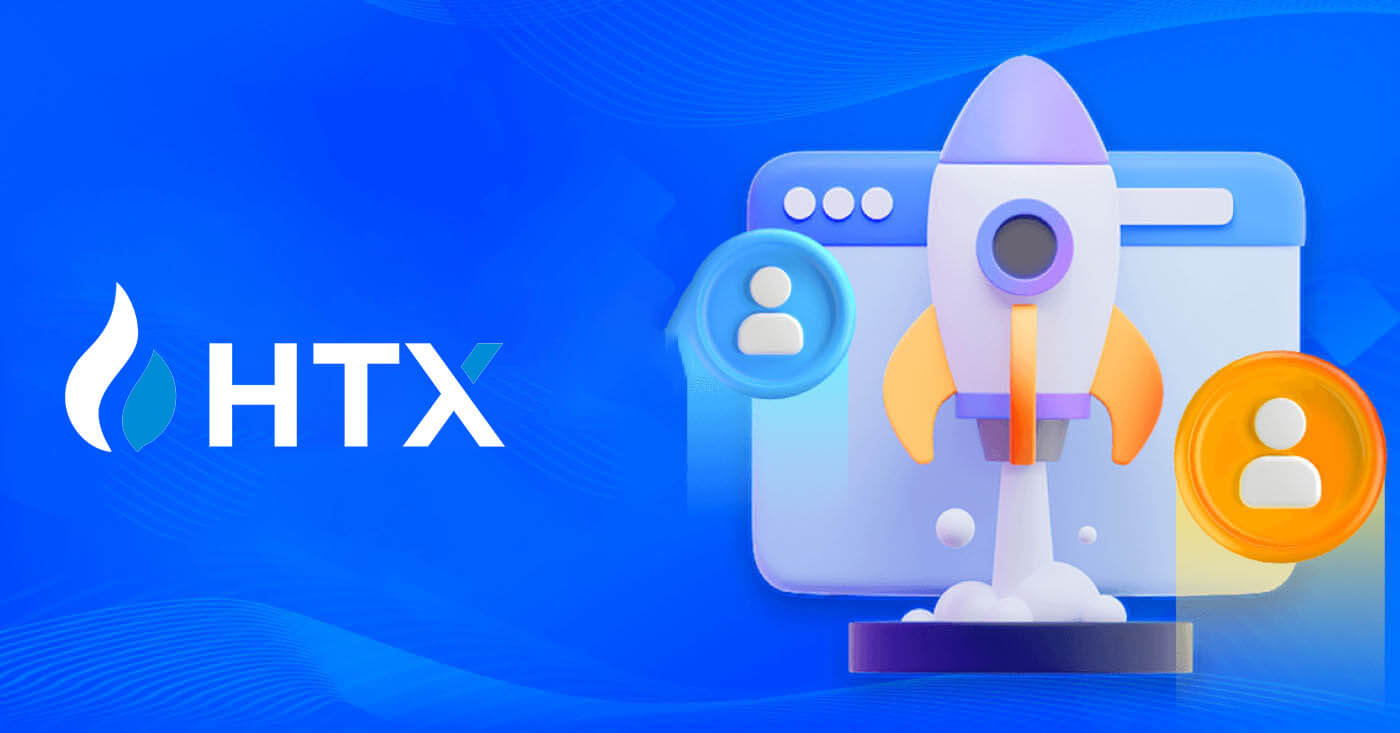
Jak se přihlásit k účtu HTX
Jak se přihlásit do HTX pomocí svého e-mailu a telefonního čísla
1. Přejděte na webovou stránku HTX a klikněte na [Přihlásit se].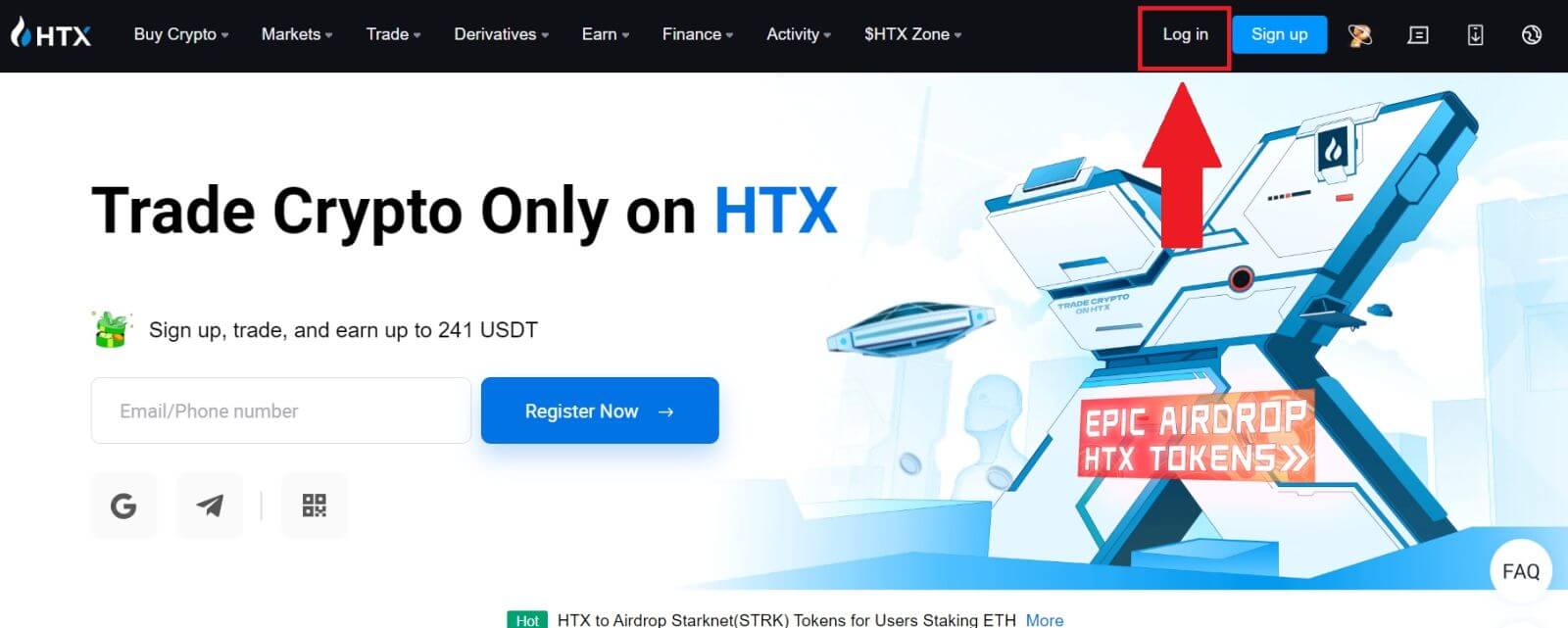
2. Vyberte a zadejte svůj e-mail / telefonní číslo , zadejte své bezpečné heslo a klikněte na [Přihlásit se].
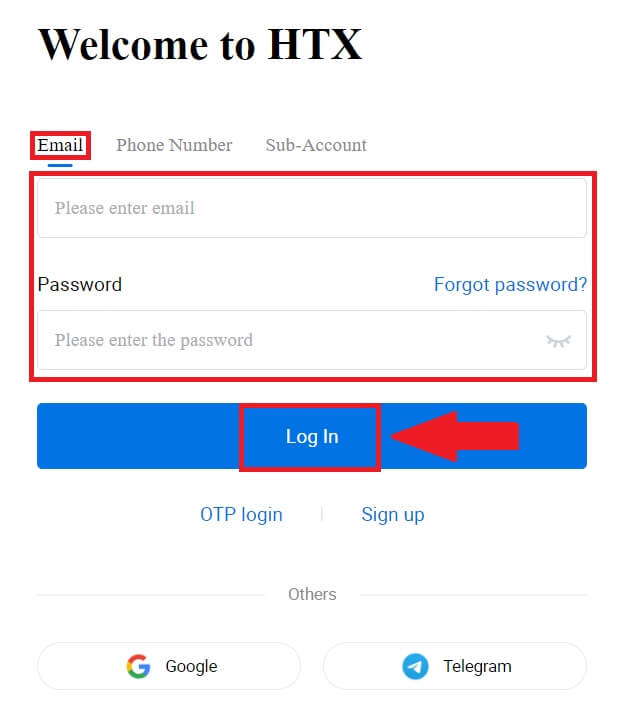
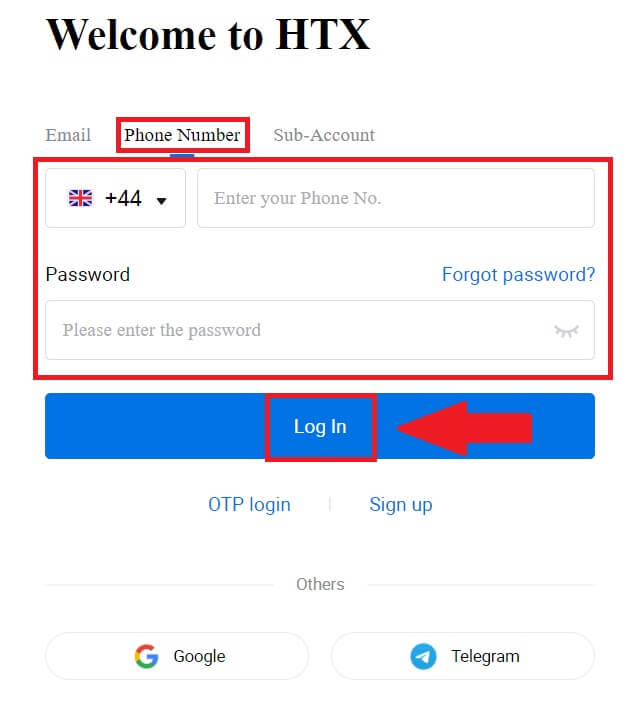
3. Kliknutím na [Click to send] obdržíte 6místný ověřovací kód na váš e-mail nebo telefonní číslo. Zadejte kód a pokračujte kliknutím na [Potvrdit]
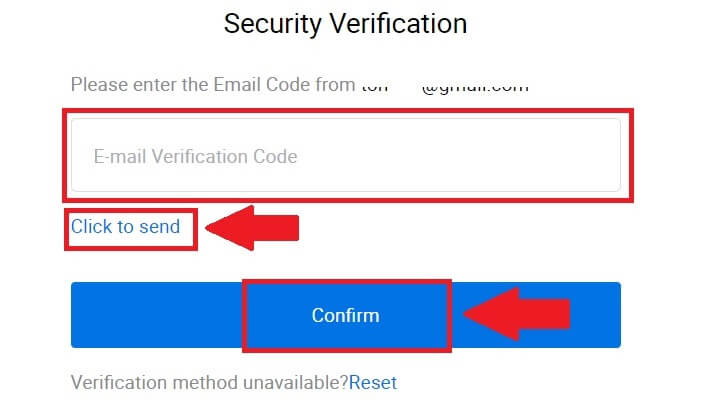
. 4. Po zadání správného ověřovacího kódu můžete svůj HTX účet úspěšně používat k obchodování.
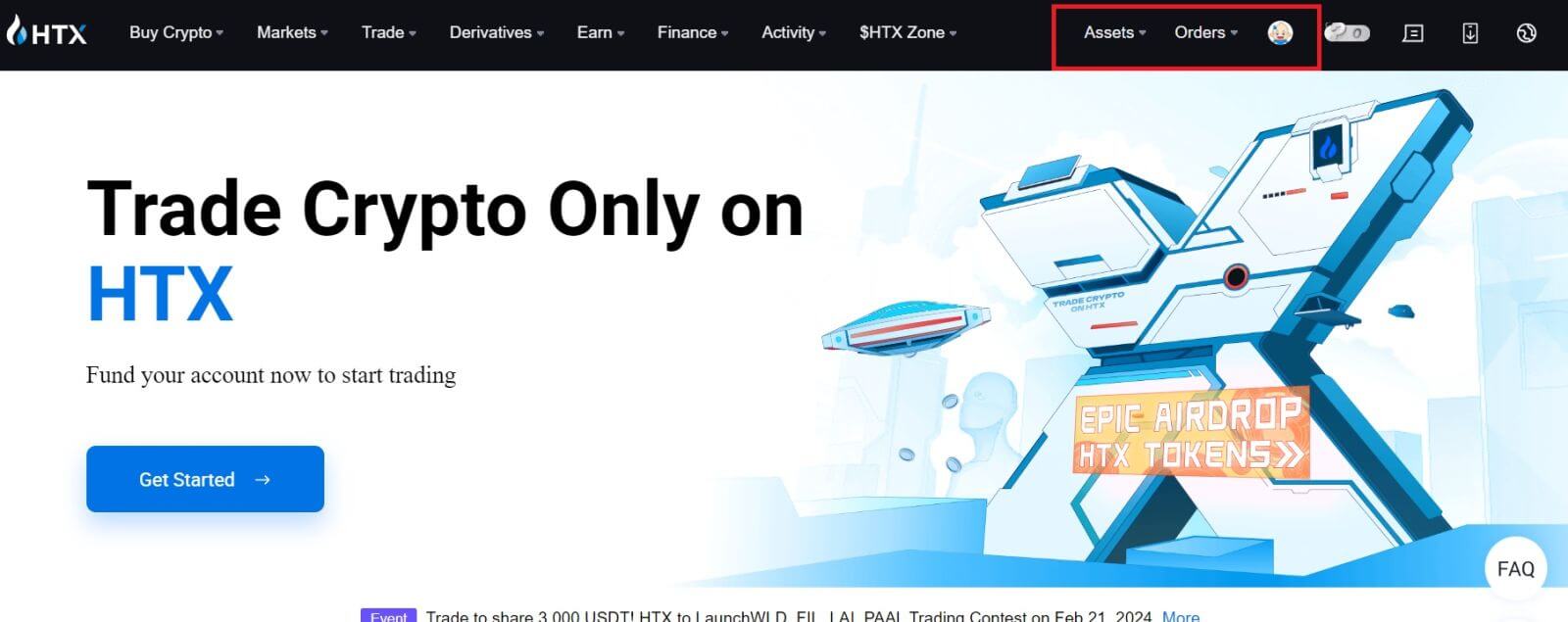
Jak se přihlásit do HTX pomocí účtu Google
1. Přejděte na webovou stránku HTX a klikněte na [Přihlásit se].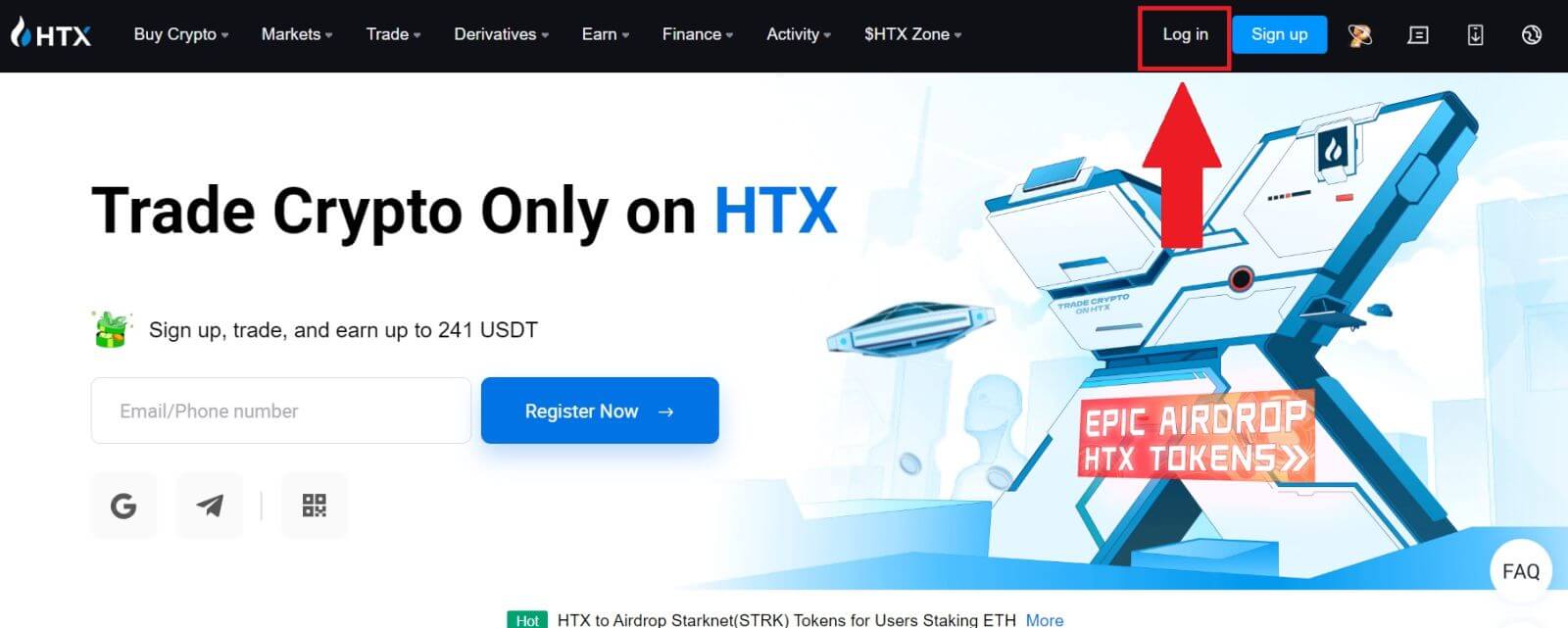
2. Na přihlašovací stránce najdete různé možnosti přihlášení. Vyhledejte a vyberte tlačítko [Google] .
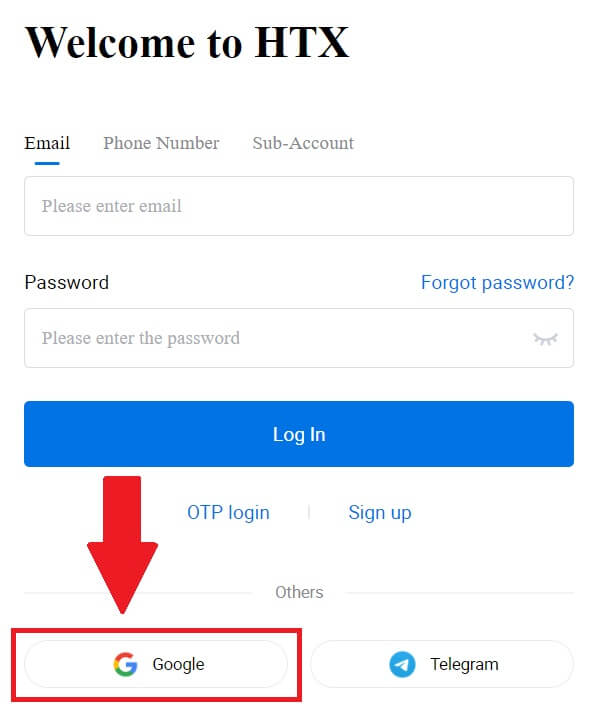 3. Objeví se nové okno nebo vyskakovací okno, zadejte účet Google, ke kterému se chcete přihlásit, a klikněte na [Další].
3. Objeví se nové okno nebo vyskakovací okno, zadejte účet Google, ke kterému se chcete přihlásit, a klikněte na [Další].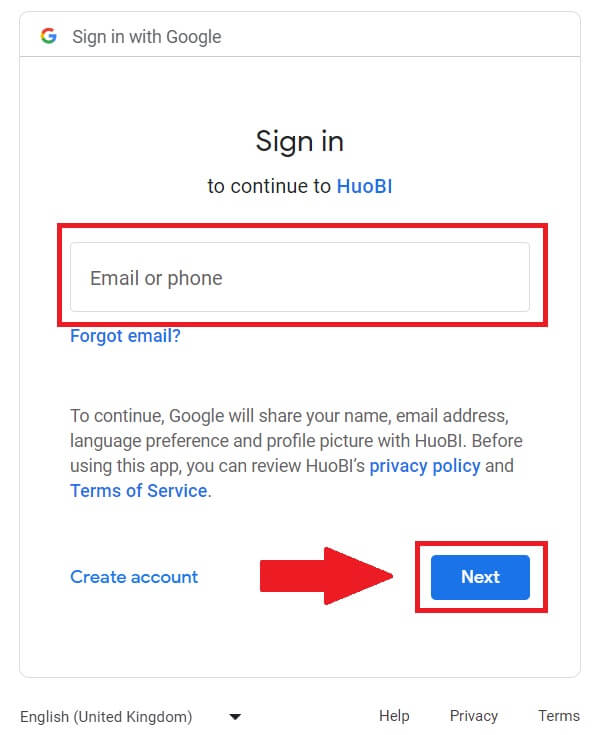
4. Zadejte své heslo a klikněte na [Další].
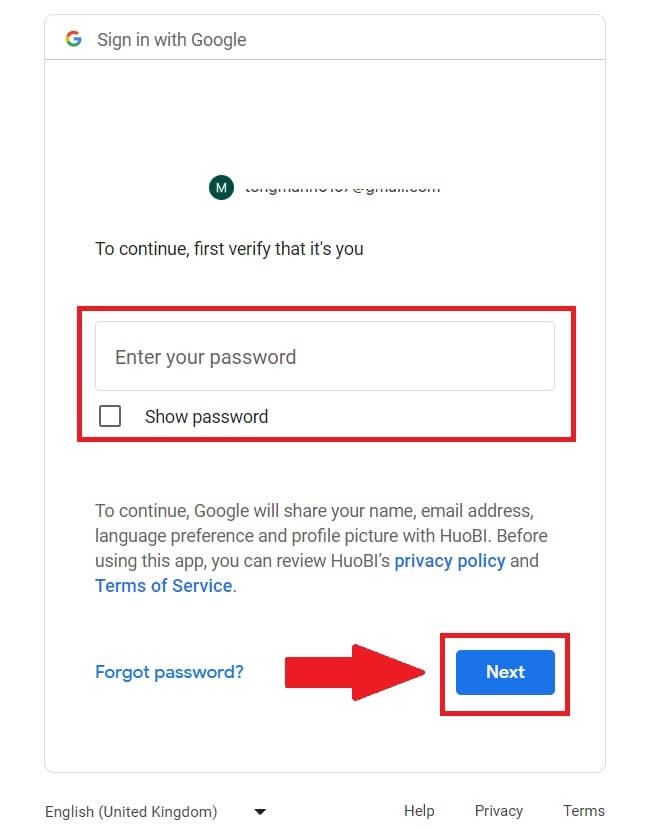
5. Budete přesměrováni na stránku propojení, klikněte na [Bind an Exiting Account].
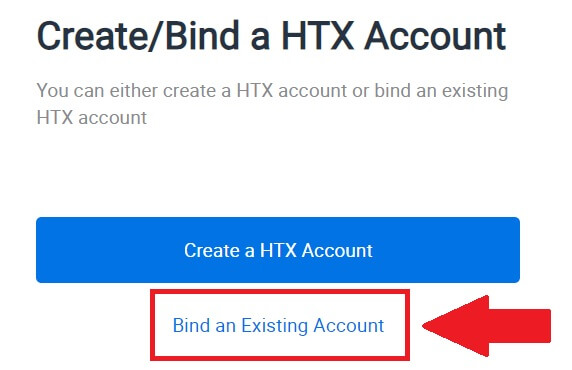
6. Vyberte a zadejte svůj e-mail / telefonní číslo a klikněte na [Další] .
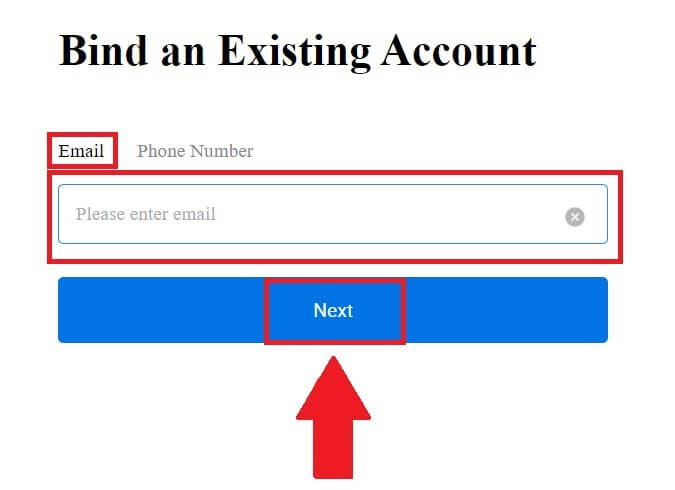
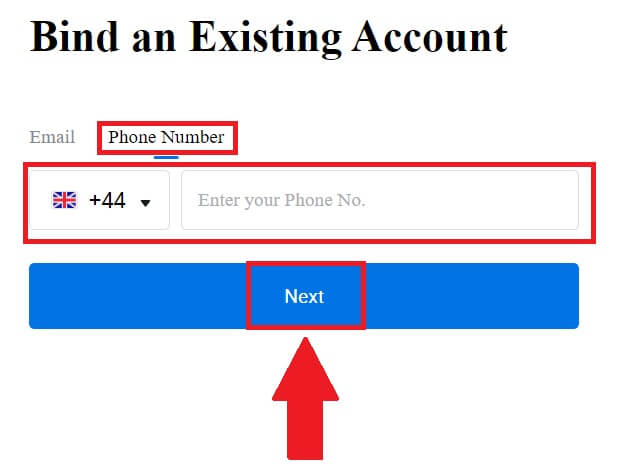
7. Na váš e-mail nebo telefonní číslo obdržíte 6místný ověřovací kód. Zadejte kód a klikněte na [Potvrdit].
Pokud jste neobdrželi žádný ověřovací kód, klikněte na [Znovu odeslat] .
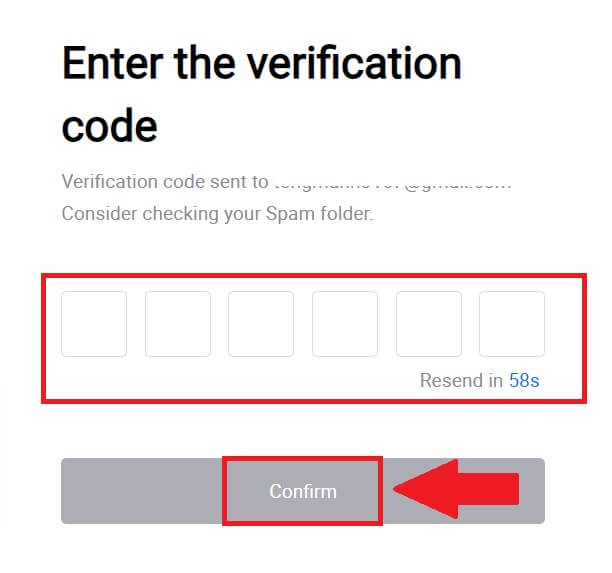
 8. Zadejte své heslo a klikněte na [Potvrdit].
8. Zadejte své heslo a klikněte na [Potvrdit].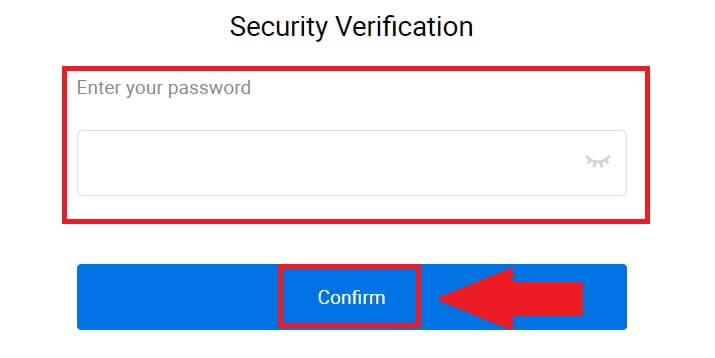
9. Po zadání správného hesla můžete svůj HTX účet úspěšně používat k obchodování. 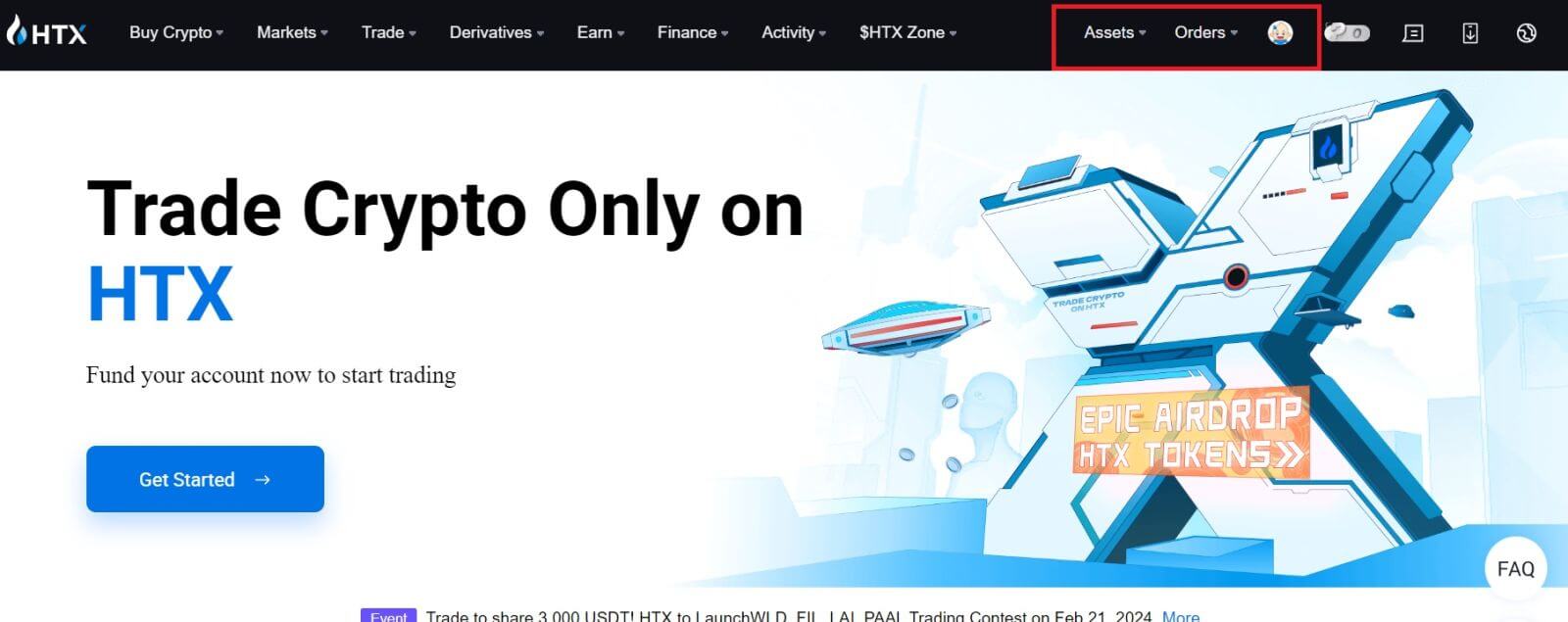
Jak se přihlásit k HTX pomocí účtu Telegram
1. Přejděte na webovou stránku HTX a klikněte na [Přihlásit se].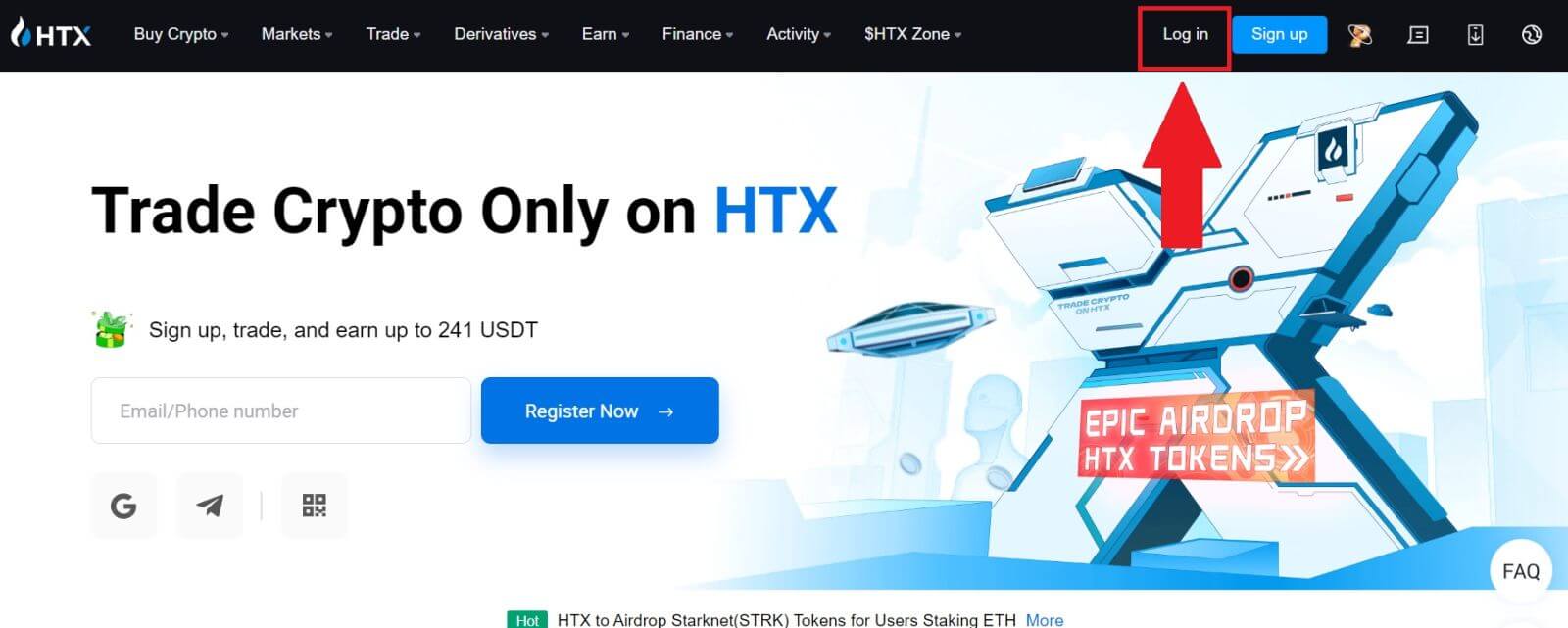
2. Na přihlašovací stránce najdete různé možnosti přihlášení. Vyhledejte a vyberte tlačítko [Telegram] . 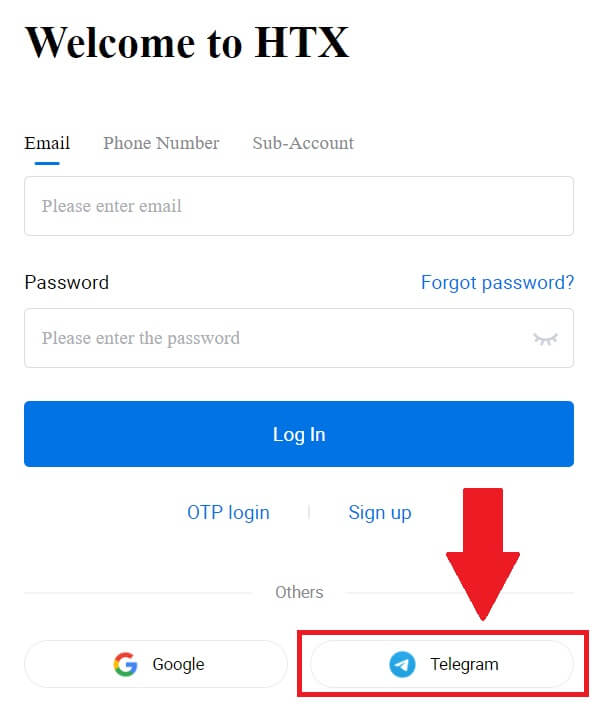 3. Zobrazí se vyskakovací okno. Zadejte své telefonní číslo pro přihlášení do HTX a klikněte na [DALŠÍ].
3. Zobrazí se vyskakovací okno. Zadejte své telefonní číslo pro přihlášení do HTX a klikněte na [DALŠÍ].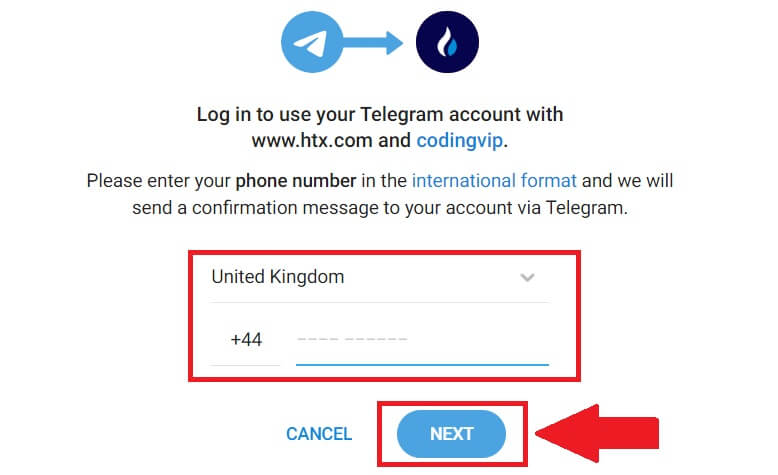
4. Žádost obdržíte v aplikaci Telegram. Potvrďte tuto žádost. 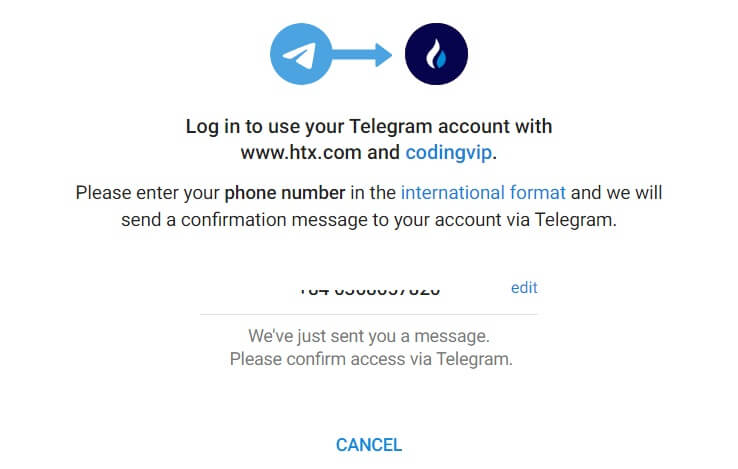
5. Klikněte na [ACCEPT] a pokračujte v registraci do HTX pomocí telegramového pověření.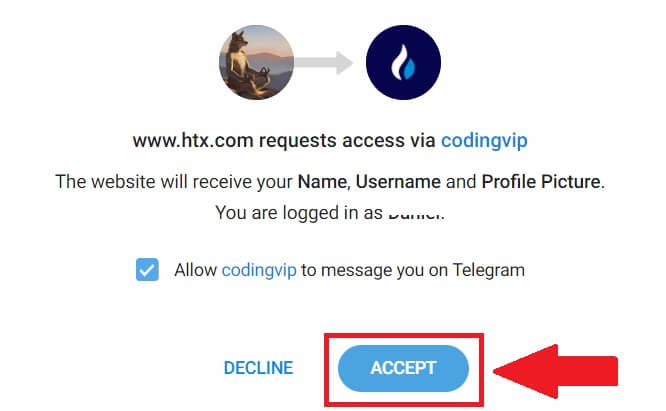
6. Budete přesměrováni na stránku propojení, klikněte na [Bind an Exiting Account].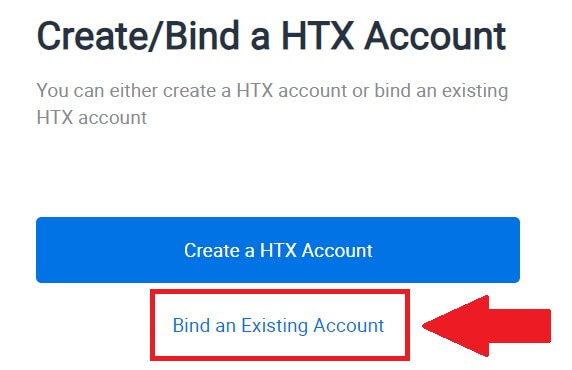
7. Vyberte a zadejte svůj e-mail / telefonní číslo a klikněte na [Další] . 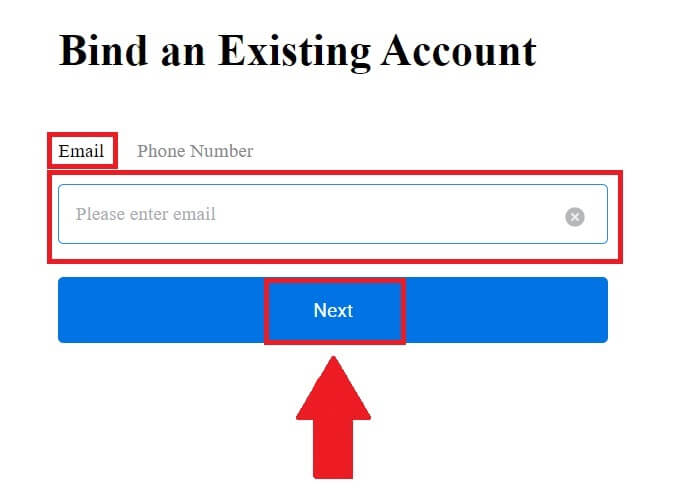
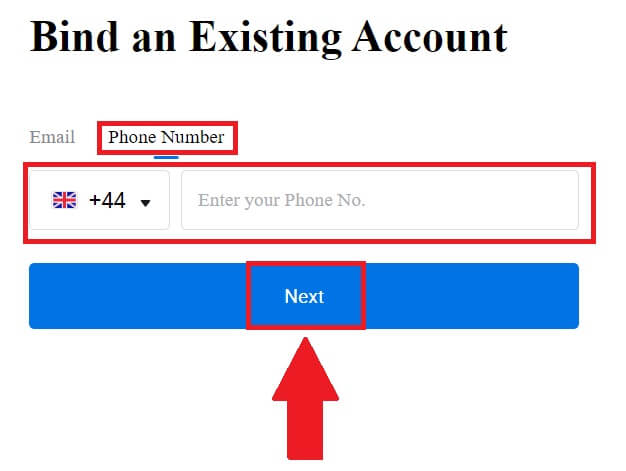
8. Na váš e-mail nebo telefonní číslo obdržíte 6místný ověřovací kód. Zadejte kód a klikněte na [Potvrdit].
Pokud jste neobdrželi žádný ověřovací kód, klikněte na [Znovu odeslat] . 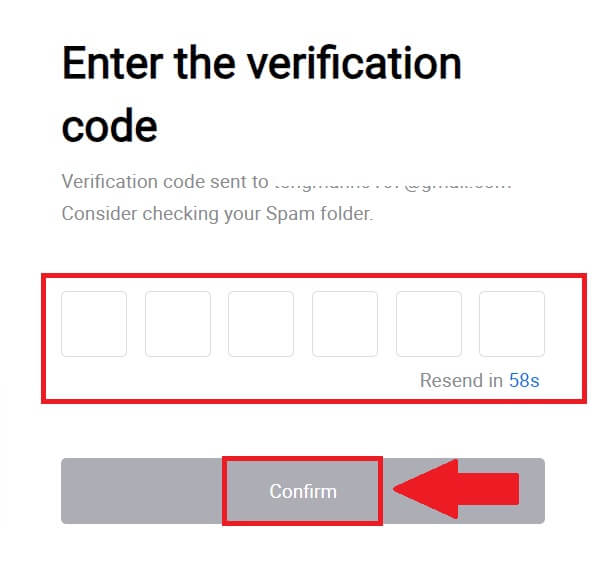
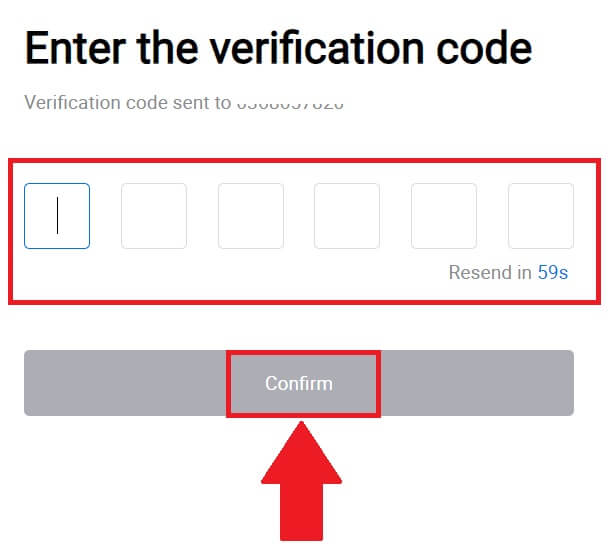 9. Zadejte své heslo a klikněte na [Potvrdit].
9. Zadejte své heslo a klikněte na [Potvrdit].
10. Po zadání správného hesla můžete svůj HTX účet úspěšně používat k obchodování. 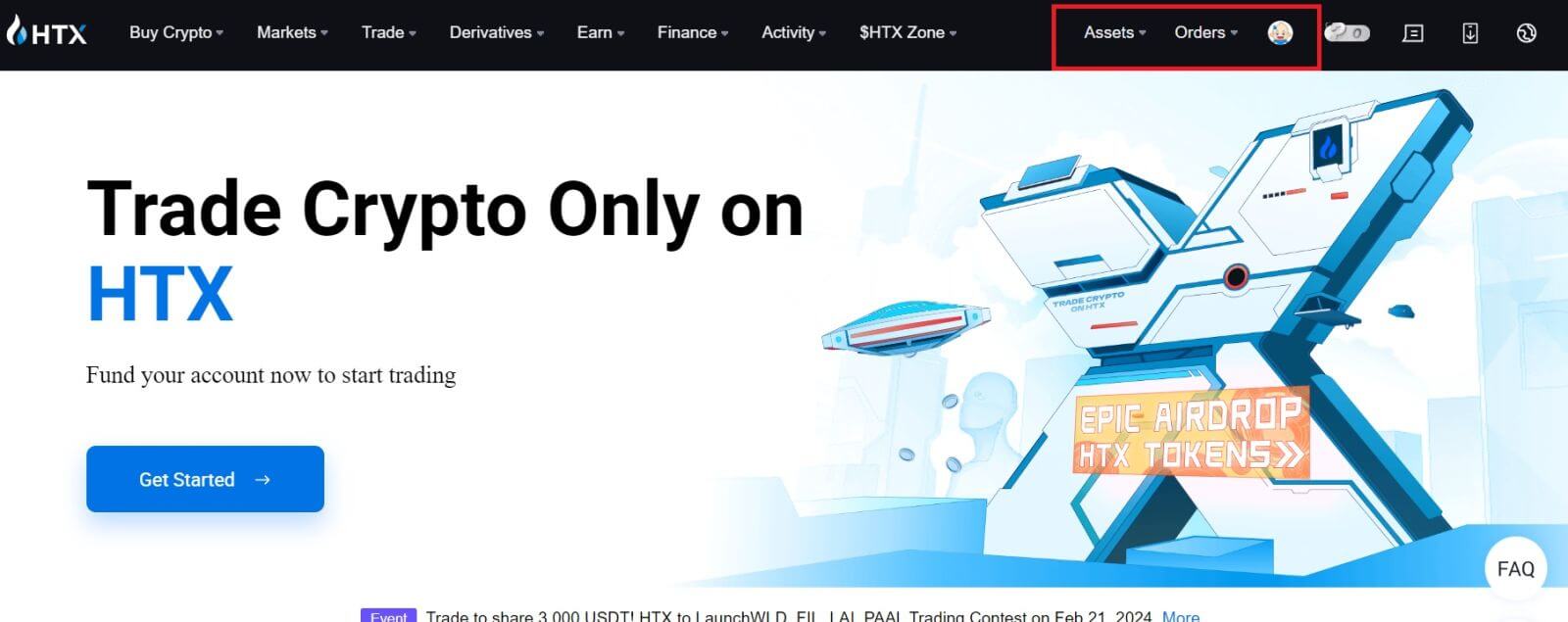
Jak se přihlásit do aplikace HTX
1. Chcete-li se přihlásit k účtu HTX pro obchodování, musíte si nainstalovat aplikaci HTX z obchodu Google Play nebo App Store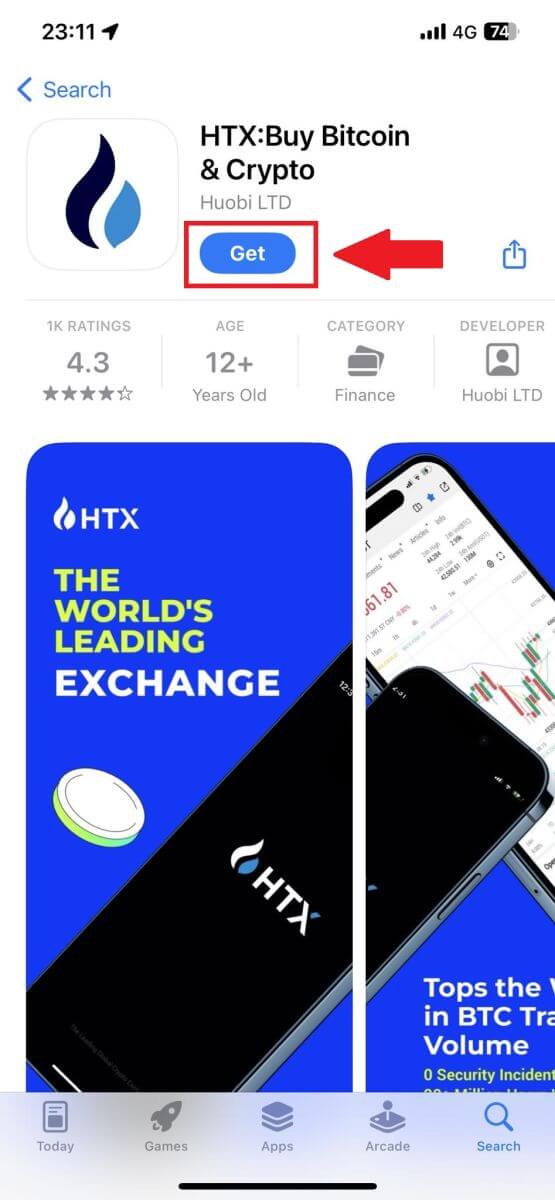
. 2. Otevřete aplikaci HTX a klepněte na [Přihlásit se/Zaregistrovat se] .
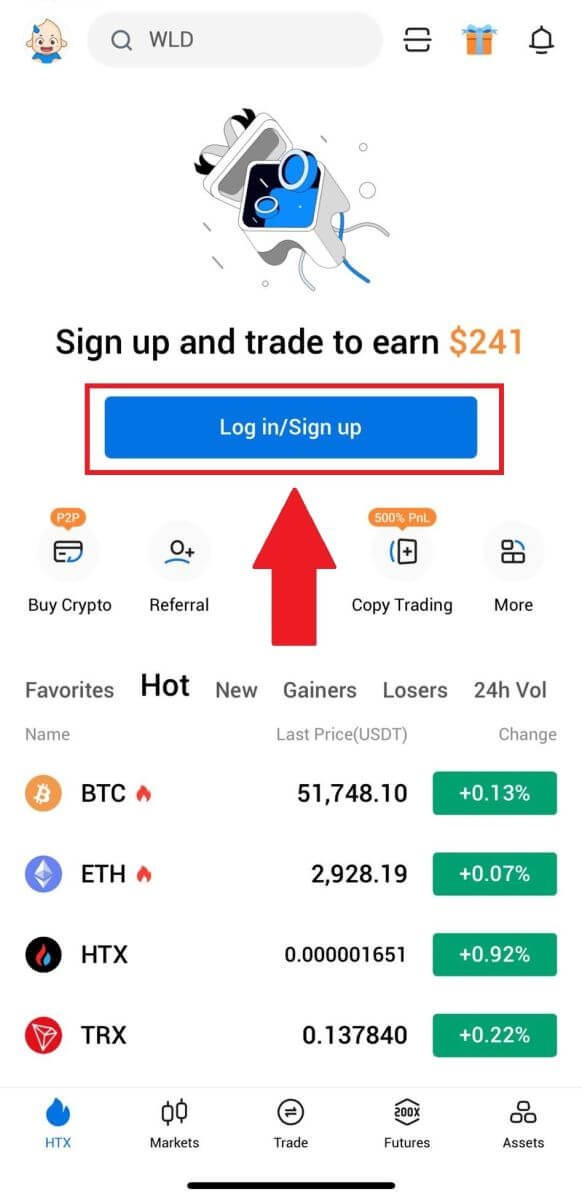
3. Zadejte svou registrovanou e-mailovou adresu nebo telefonní číslo a klepněte na [Další].
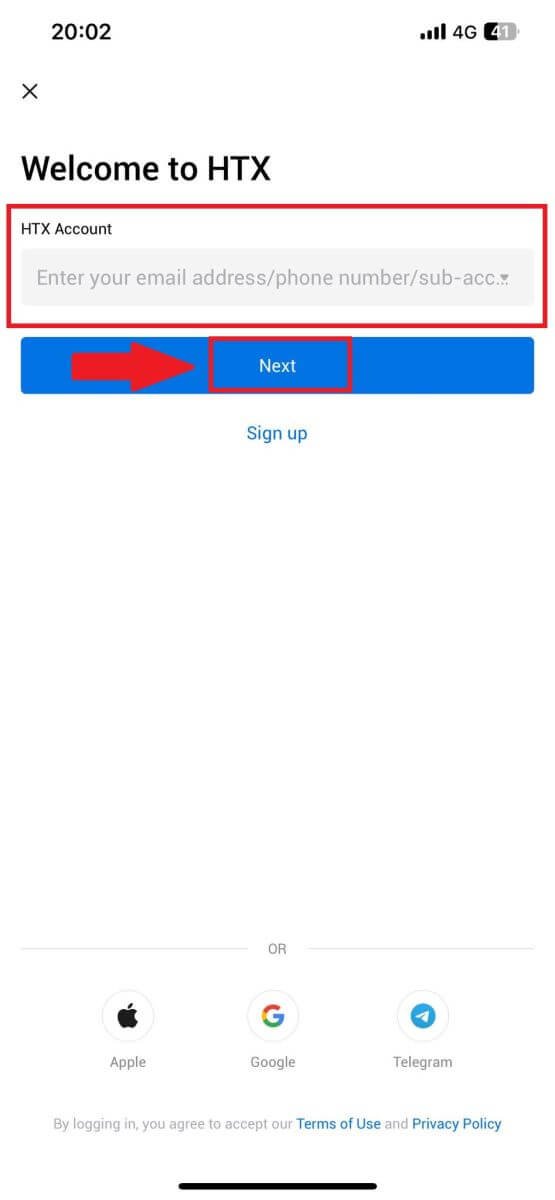
4. Zadejte své bezpečné heslo a klepněte na [Další].
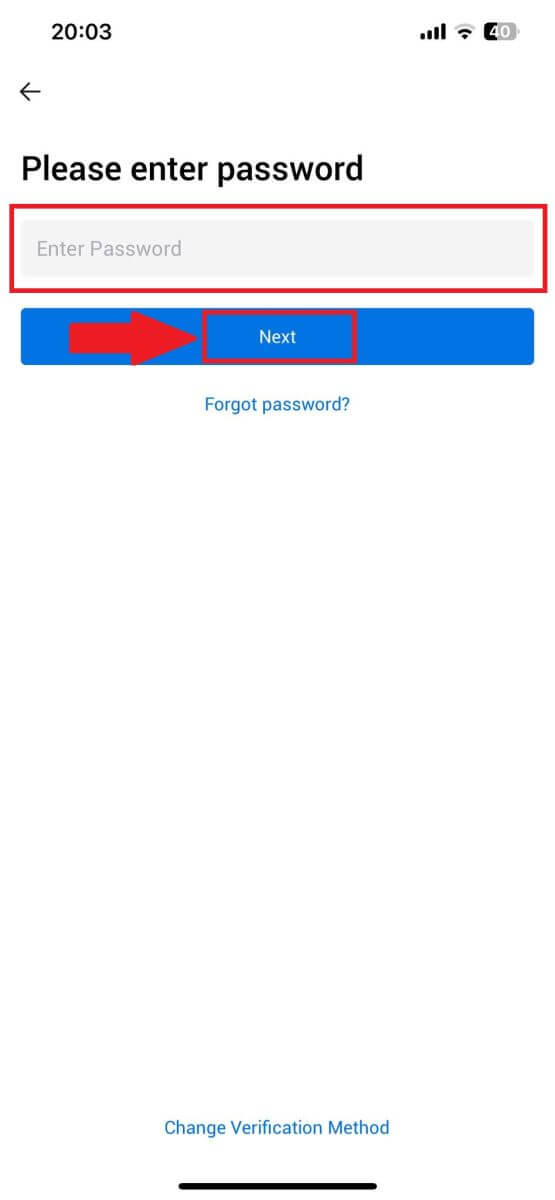
5. Klepnutím na [Odeslat] získáte a zadejte svůj ověřovací kód. Poté pokračujte klepnutím na [Potvrdit]
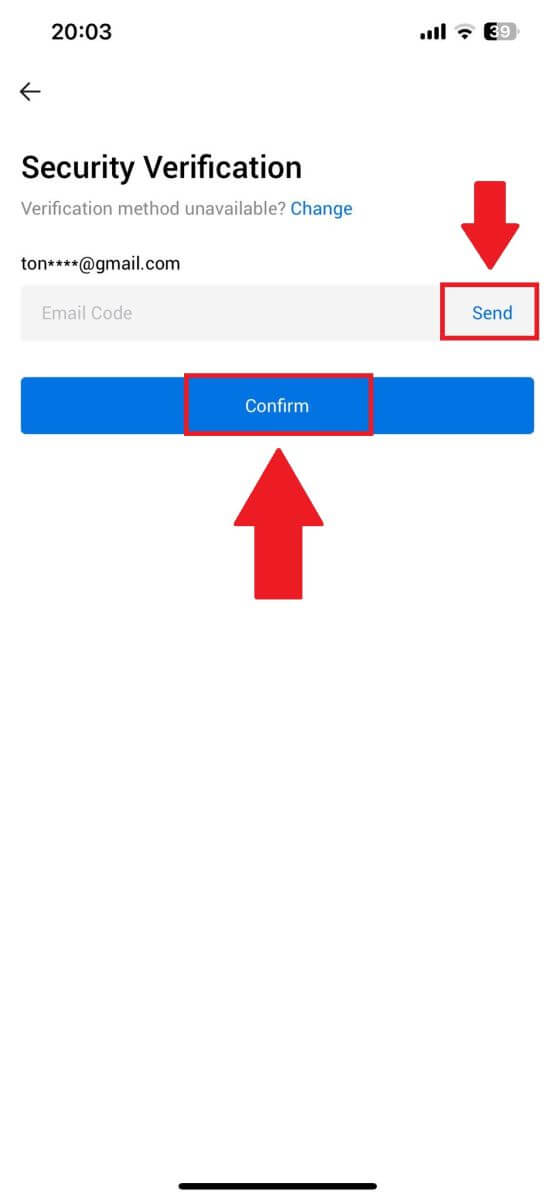
. 6. Po úspěšném přihlášení získáte přístup ke svému účtu HTX prostřednictvím aplikace. Budete si moci prohlížet své portfolio, obchodovat s kryptoměnami, kontrolovat zůstatky a přistupovat k různým funkcím nabízeným platformou.
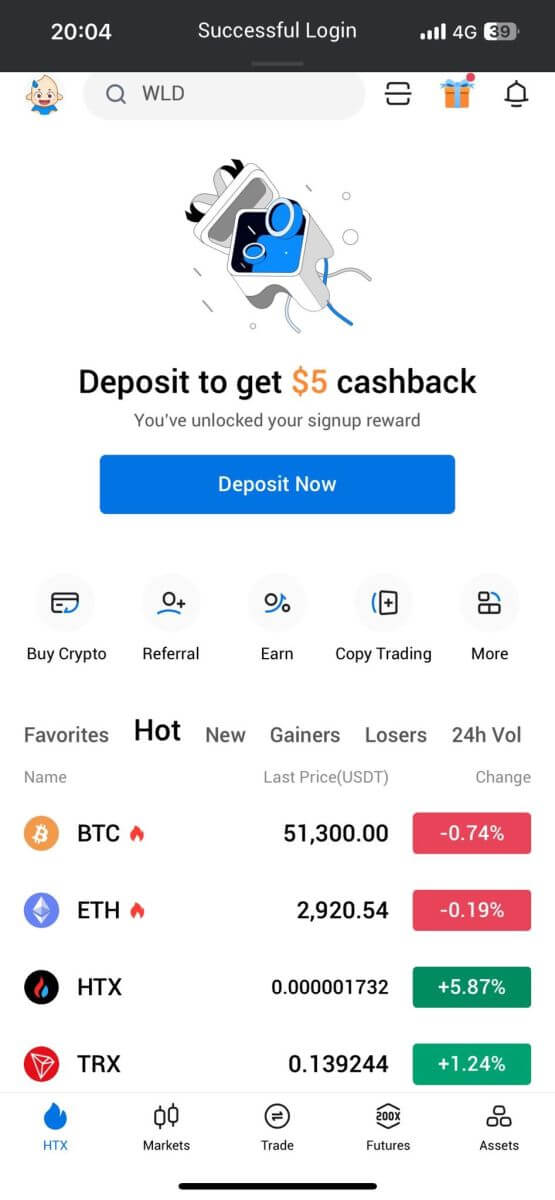
Nebo se můžete do aplikace HTX přihlásit pomocí jiných metod.
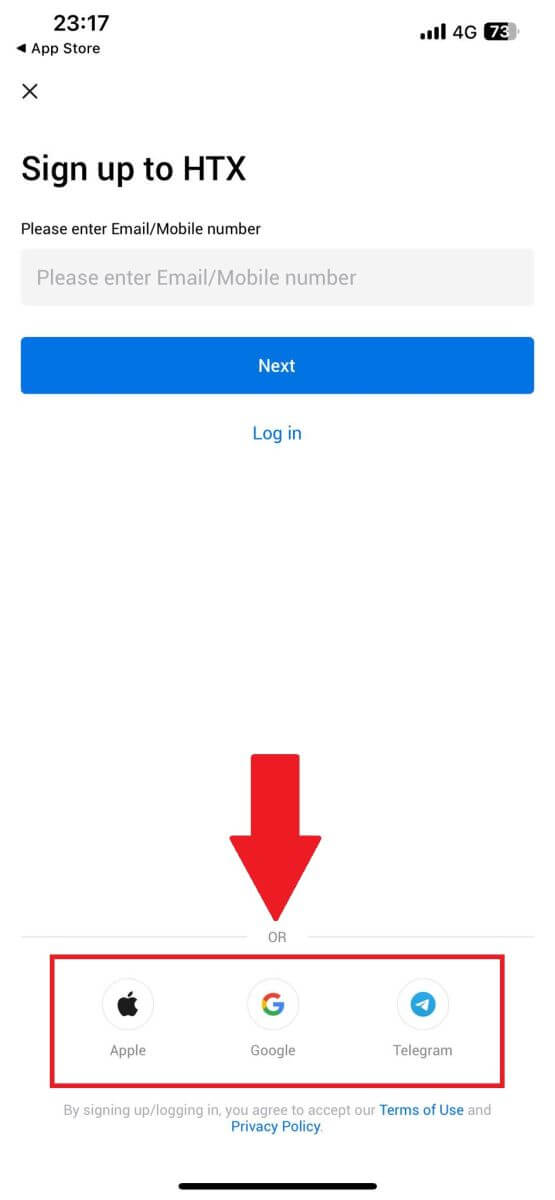
Zapomněl jsem heslo k účtu HTX
Heslo k účtu můžete resetovat na webu nebo v aplikaci HTX. Vezměte prosím na vědomí, že z bezpečnostních důvodů budou výběry z vašeho účtu pozastaveny na 24 hodin po resetování hesla.1. Přejděte na webovou stránku HTX a klikněte na [Přihlásit se].
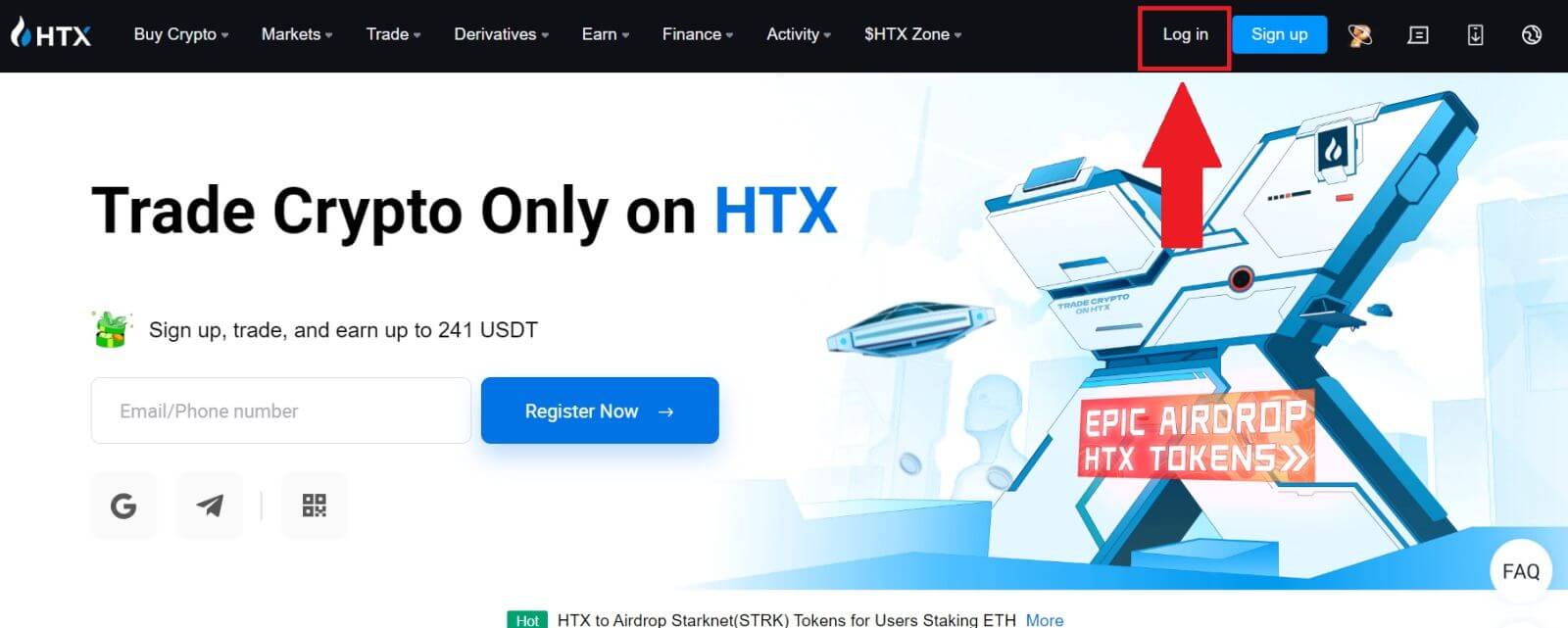
2. Na přihlašovací stránce klikněte na [Zapomněli jste heslo?].
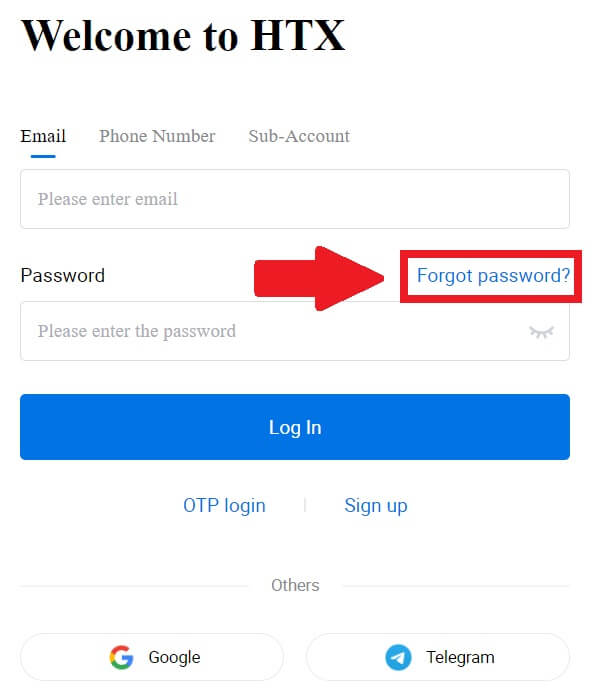
3. Zadejte e-mail nebo telefonní číslo, které chcete resetovat, a klikněte na [Odeslat].
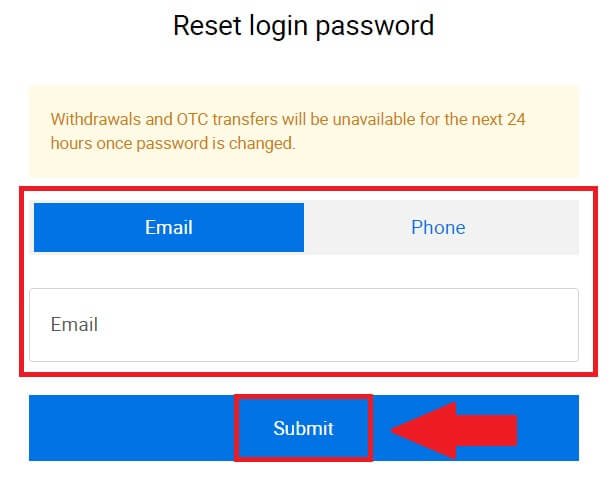
4. Klikněte pro ověření a dokončením hádanky pokračujte.
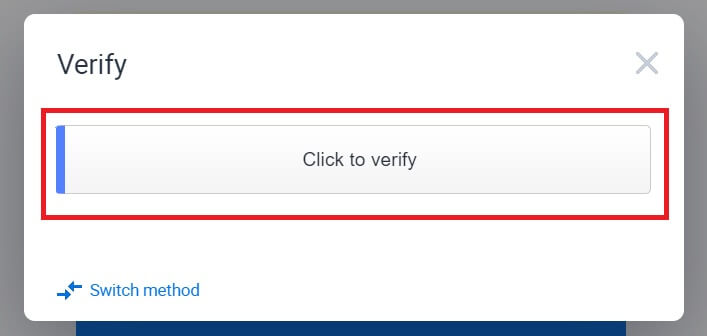
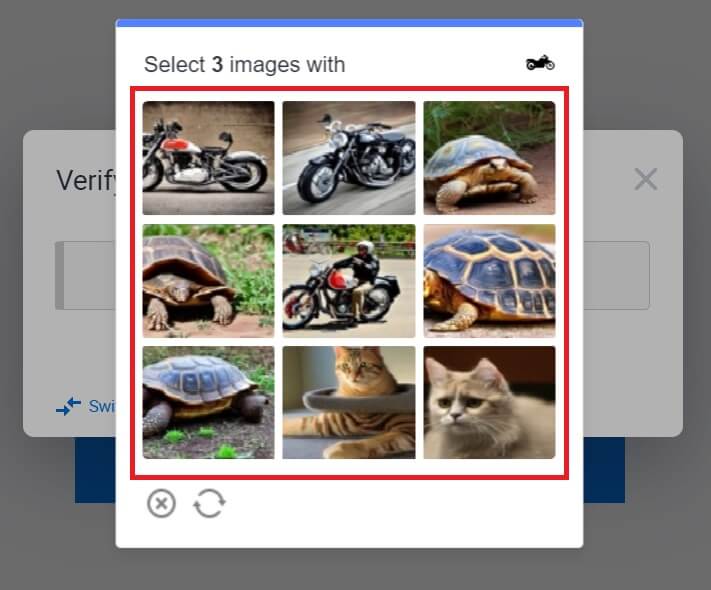 5. Zadejte ověřovací kód e-mailu kliknutím na [Kliknutím odešlete] a vyplněním kódu Google Authenticator, poté kliknutím na [Potvrdit] .
5. Zadejte ověřovací kód e-mailu kliknutím na [Kliknutím odešlete] a vyplněním kódu Google Authenticator, poté kliknutím na [Potvrdit] . 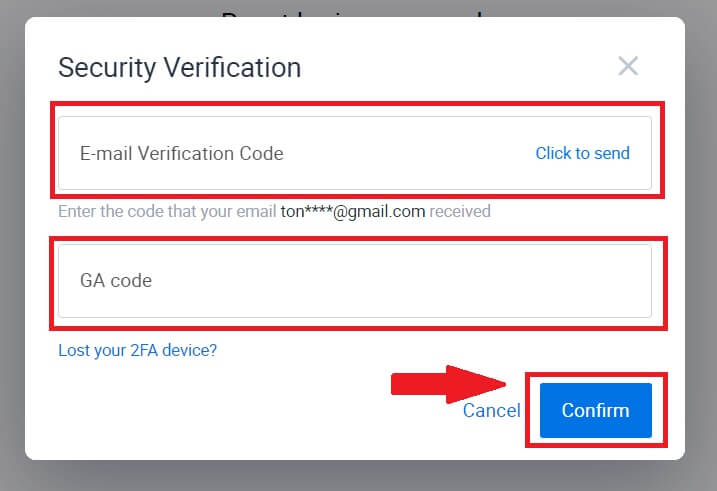
6. Zadejte a potvrďte své nové heslo a poté klikněte na [Odeslat].
Poté jste úspěšně změnili heslo k účtu. Pro přihlášení ke svému účtu použijte nové heslo.
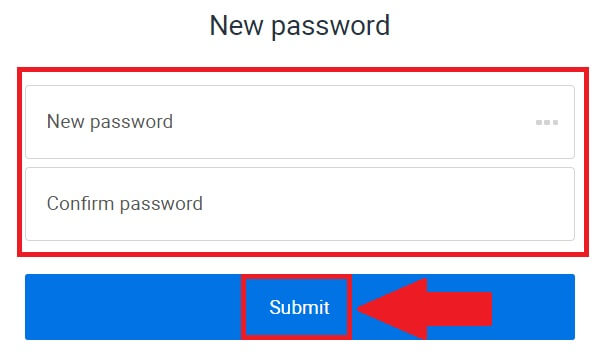
Pokud aplikaci používáte, klikněte na [Zapomněli jste heslo?], jak je uvedeno níže.
1. Otevřete aplikaci HTX a klepněte na [Přihlásit se/Zaregistrovat se] .
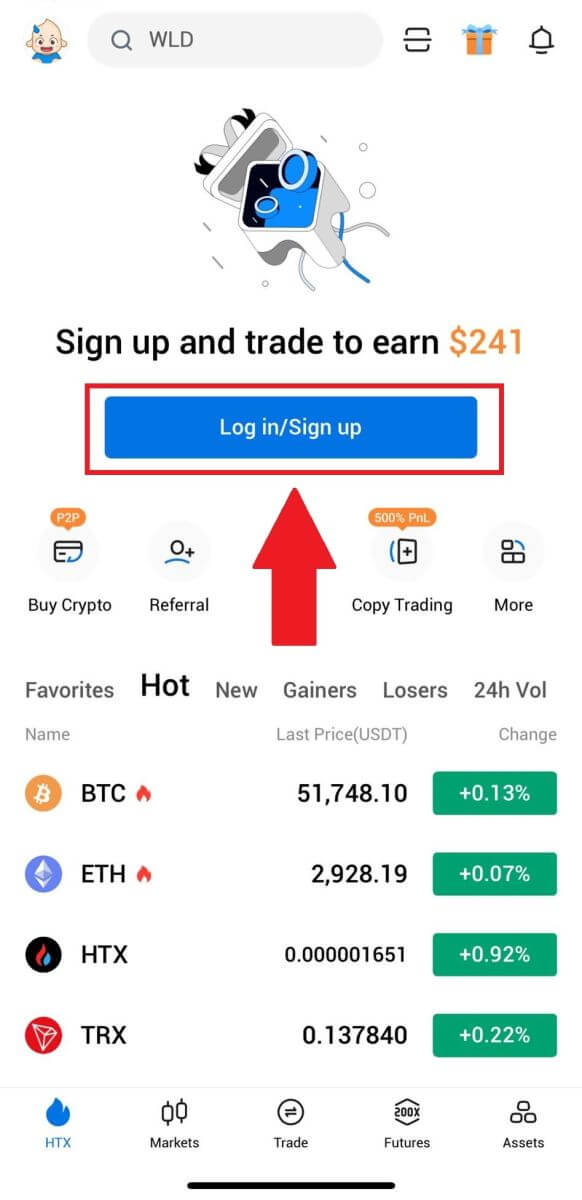
2. Zadejte svou registrovanou e-mailovou adresu nebo telefonní číslo a klepněte na [Další].
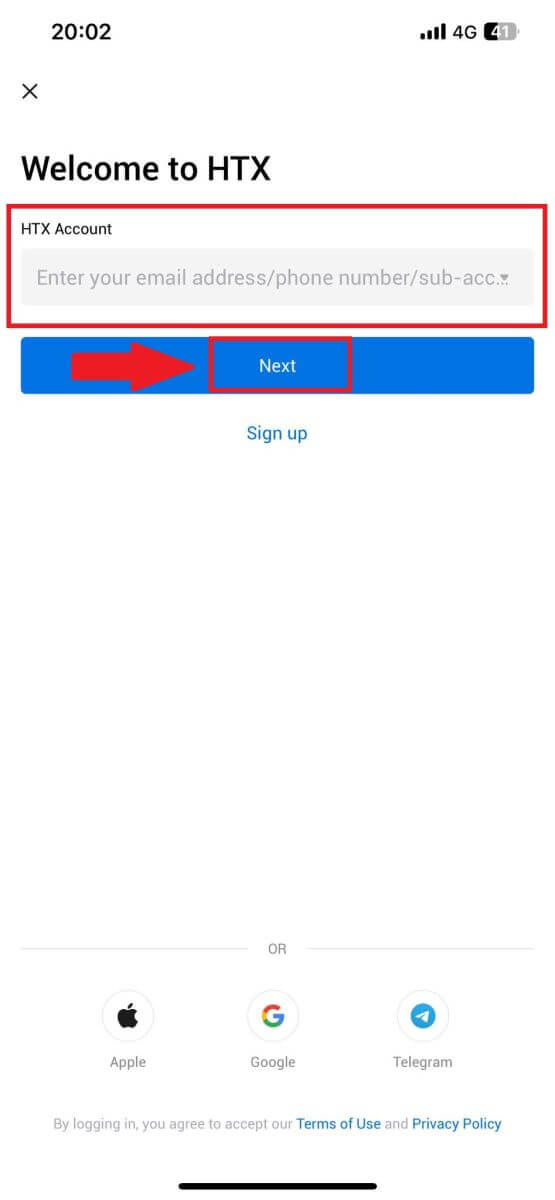
3. Na stránce pro zadání hesla klepněte na [Zapomněli jste heslo?].
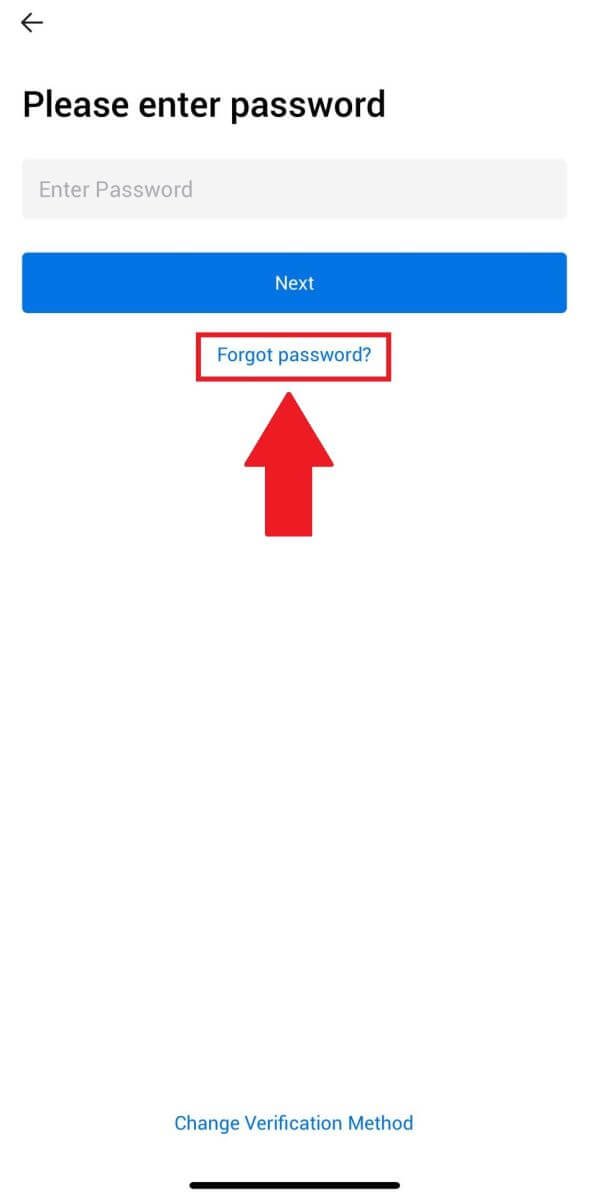
4. Zadejte svůj e-mail nebo telefonní číslo a klepněte na [Odeslat ověřovací kód].
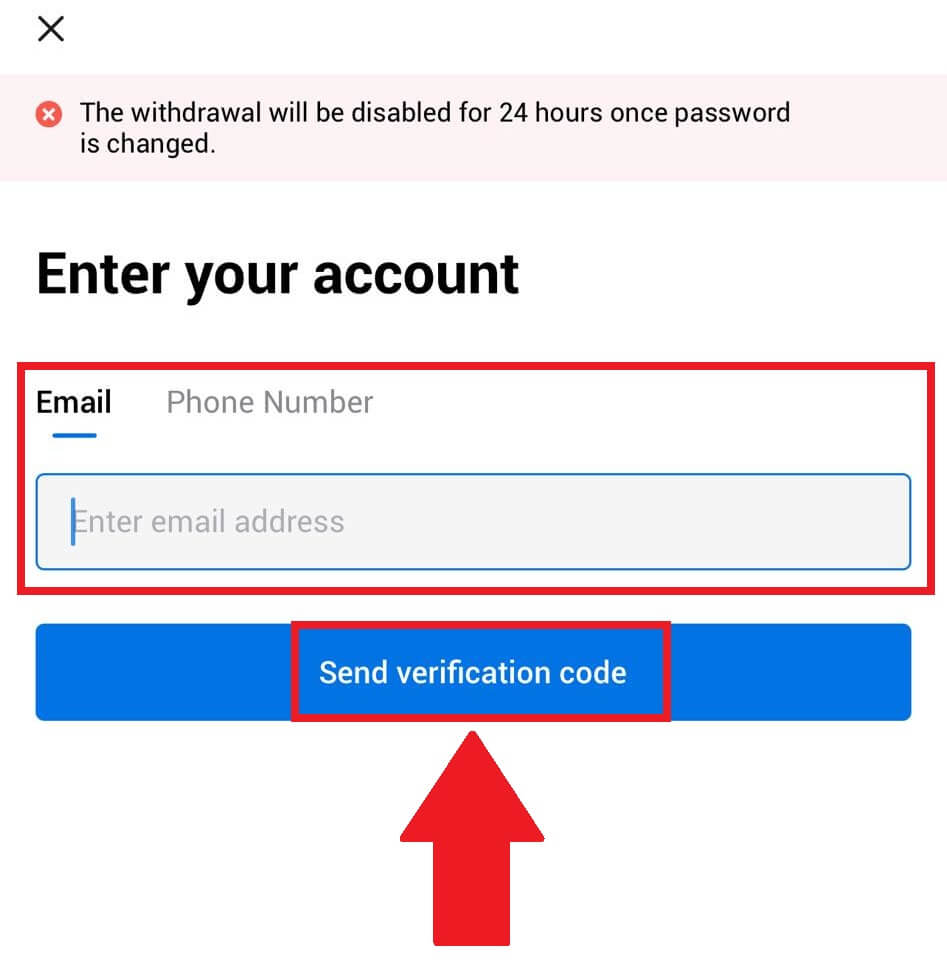
5. Pokračujte zadáním 6místného ověřovacího kódu , který vám byl zaslán na váš e-mail nebo telefonní číslo.
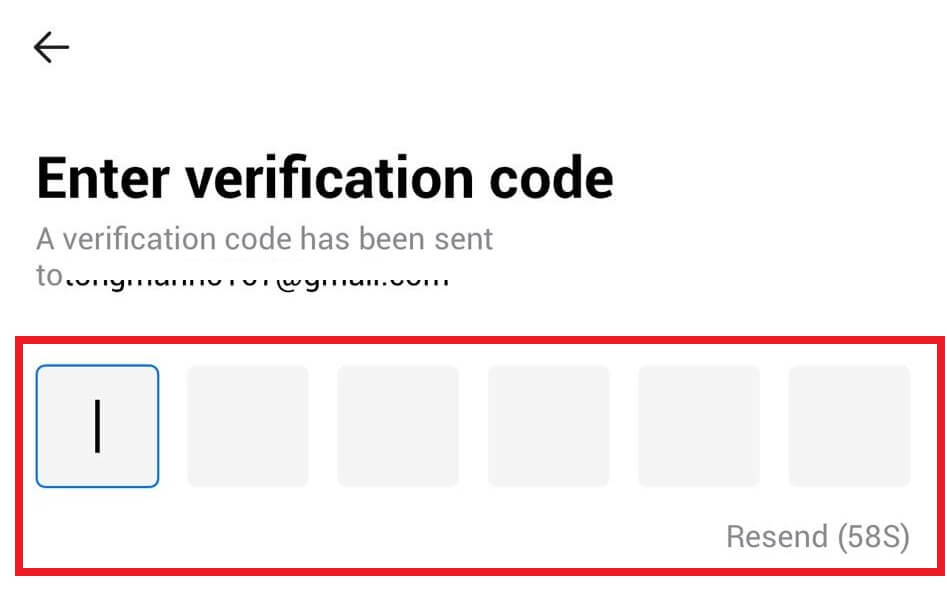
6. Zadejte svůj kód Google Authenticator a klepněte na [Potvrdit].
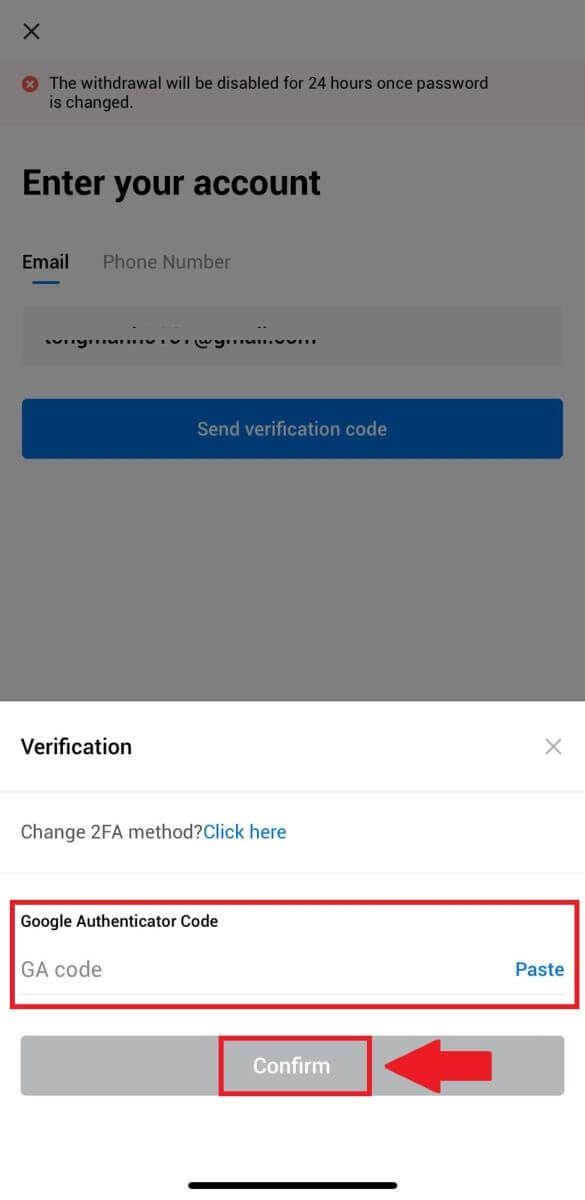
7. Zadejte a potvrďte své nové heslo a klepněte na [Hotovo].
Poté jste úspěšně změnili heslo k účtu. Pro přihlášení ke svému účtu použijte nové heslo.
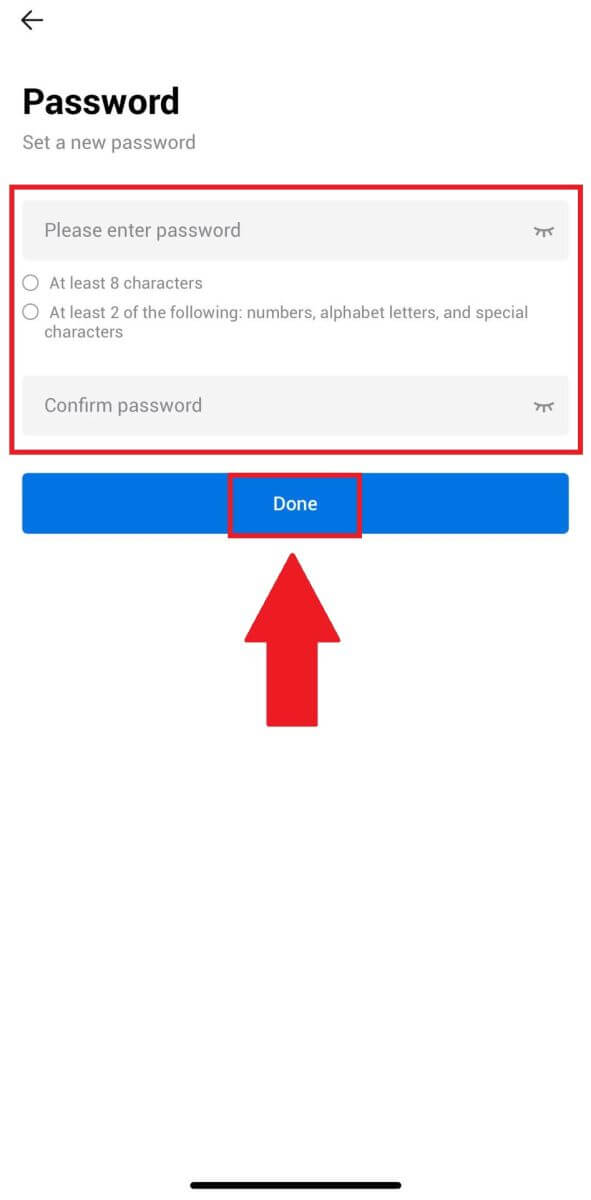
Často kladené otázky (FAQ)
Co je dvoufaktorová autentizace?
Two-Factor Authentication (2FA) je další bezpečnostní vrstva k ověření e-mailu a hesla k vašemu účtu. S povolenou funkcí 2FA budete muset při provádění určitých akcí na platformě HTX zadat kód 2FA.
Jak TOTP funguje?
HTX používá Time-based One-time Password (TOTP) pro dvoufaktorovou autentizaci, zahrnuje generování dočasného, jedinečného jednorázového 6místného kódu*, který je platný pouze 30 sekund. Tento kód budete muset zadat, abyste mohli provádět akce, které ovlivňují vaše aktiva nebo osobní údaje na platformě.
*Prosím, mějte na paměti, že kód by se měl skládat pouze z čísel.
Jak propojit Google Authenticator (2FA)?
1. Přejděte na webovou stránku HTX a klikněte na ikonu profilu. 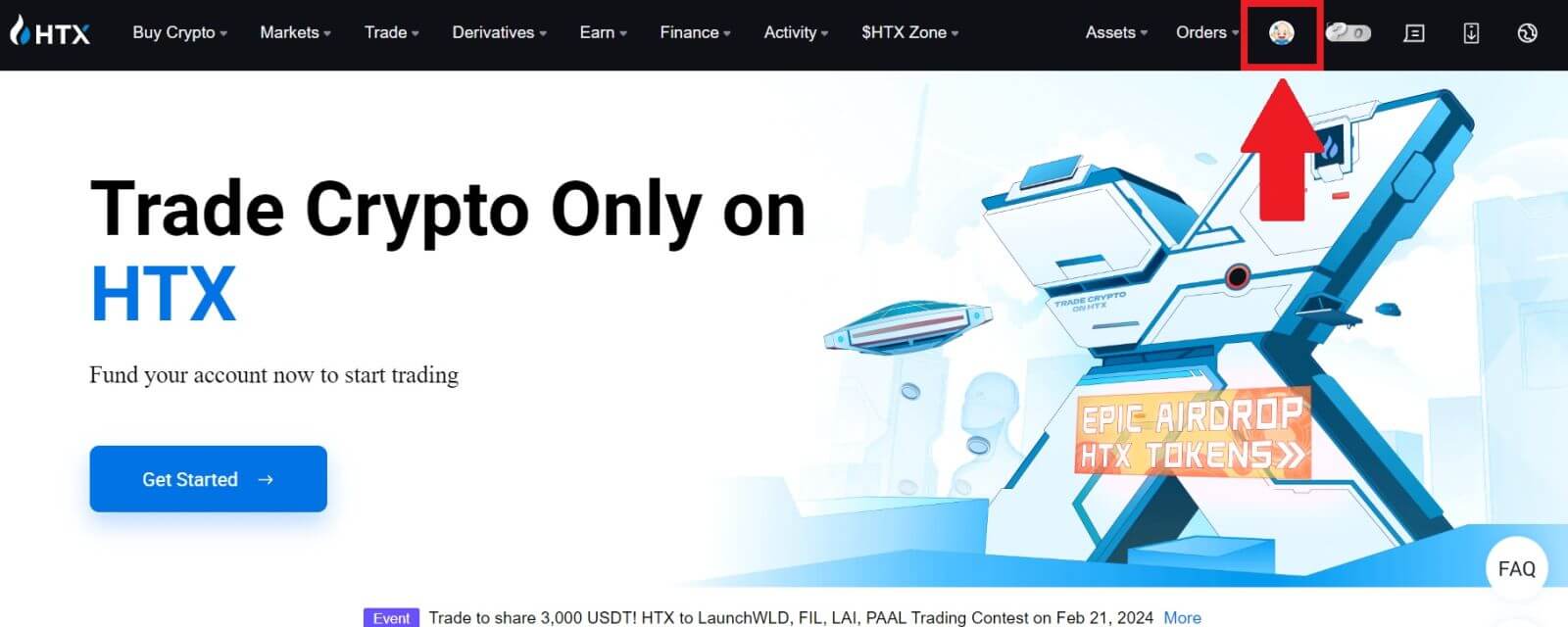
2. Přejděte dolů do části Google Authenticator a klikněte na [Link].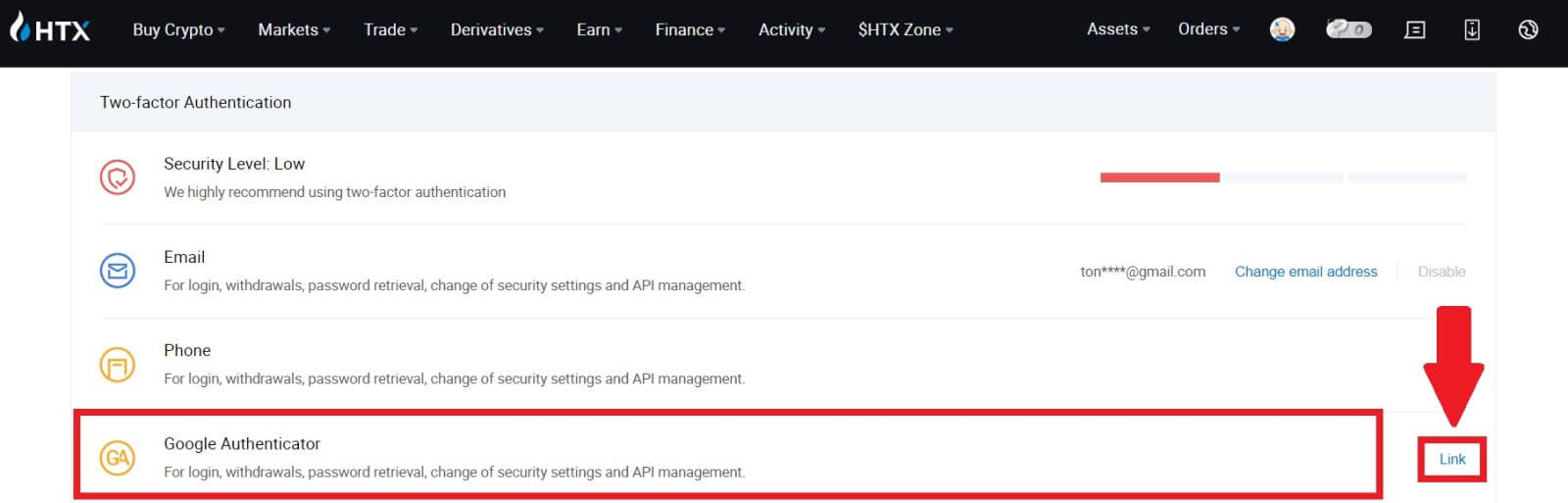
3. Musíte si do telefonu stáhnout aplikaci Google Authenticator.
Zobrazí se vyskakovací okno obsahující váš záložní klíč Google Authenticator. Naskenujte QR kód pomocí aplikace Google Authenticator. 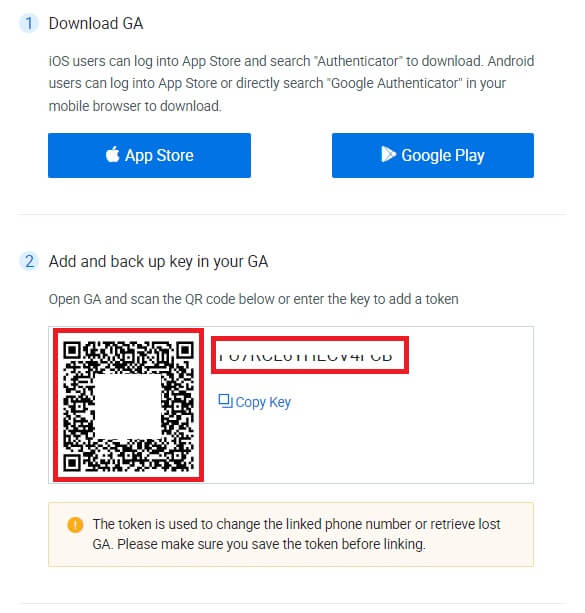
Jak přidat svůj účet HTX do aplikace Google Authenticator?
Otevřete aplikaci Google Authenticator. Na první stránce vyberte [Přidat kód] a klepněte na [Naskenovat QR kód] nebo [Zadat klíč nastavení].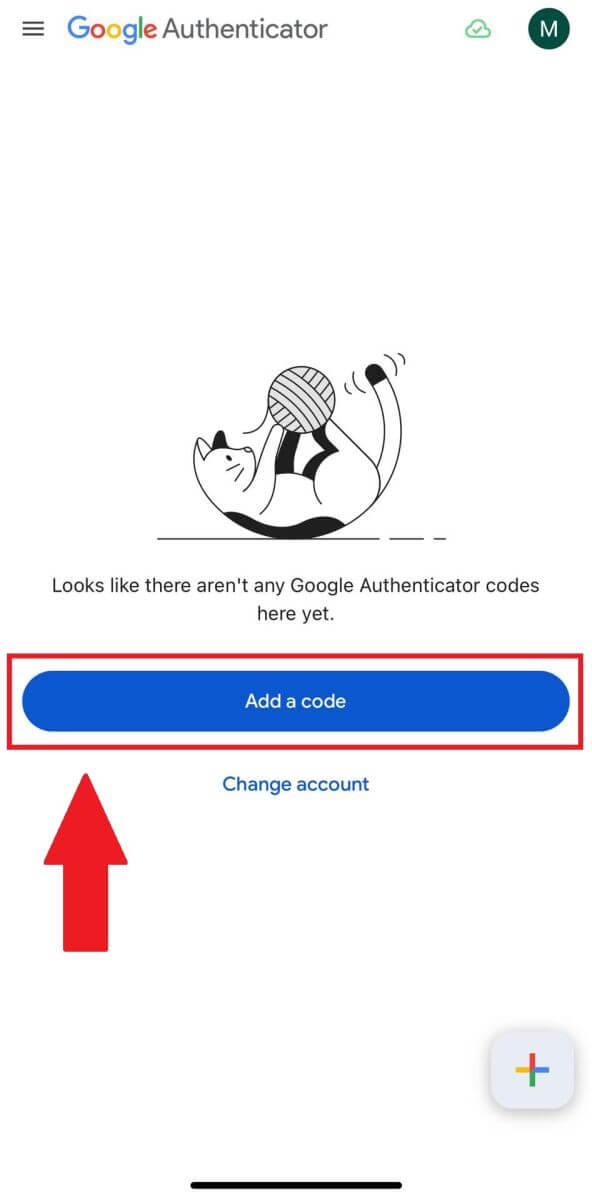
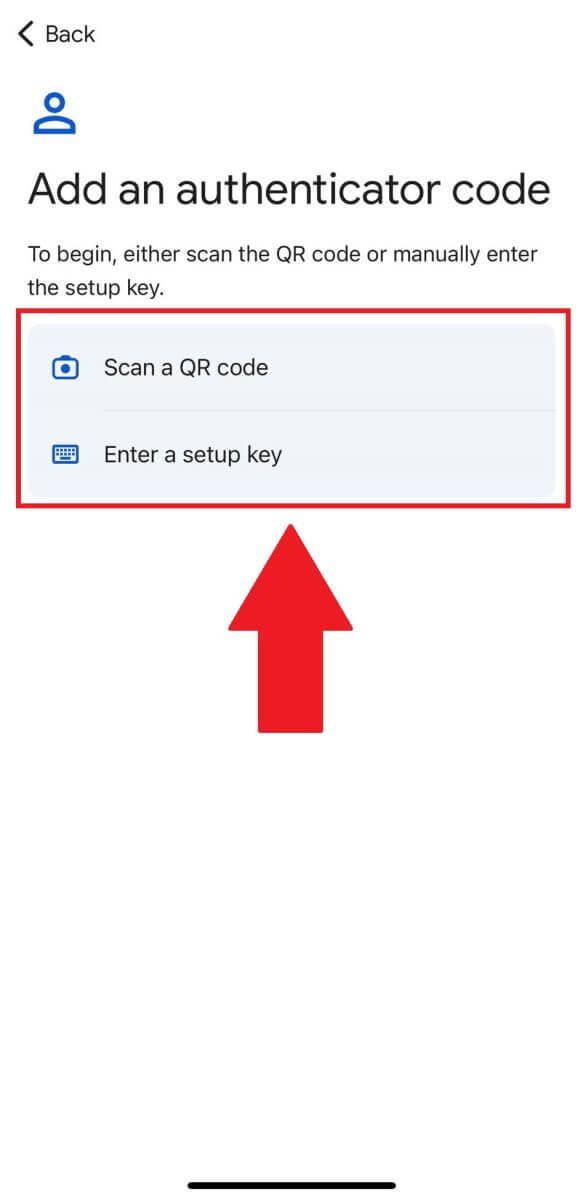
4. Po úspěšném přidání účtu HTX do aplikace Google Authenticator zadejte svůj 6místný kód Google Authenticator (kód GA se mění každých 30 sekund) a klikněte na [Odeslat].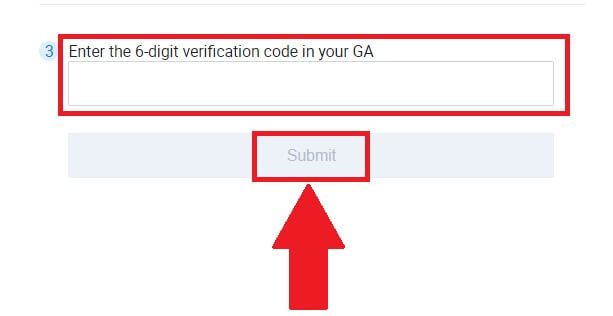
5. Poté kliknutím na [Získat ověřovací kód] zadejte ověřovací e-mailový kód .
Poté klikněte na [Potvrdit] a úspěšně jste aktivovali 2FA ve svém účtu.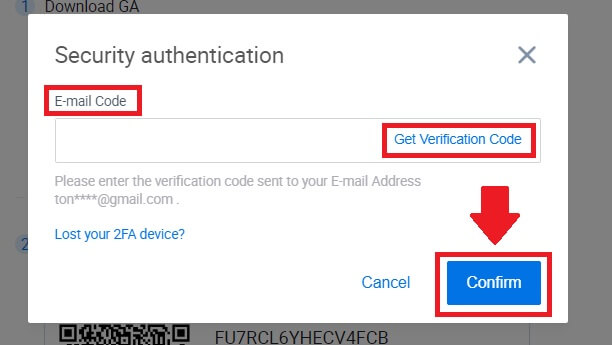
Jak nakupovat/prodávat kryptoměny na HTX
Jak používat Spot na HTX (webová stránka)
Krok 1: Přihlaste se ke svému účtu HTX a klikněte na [Obchod] a vyberte [Spot]. 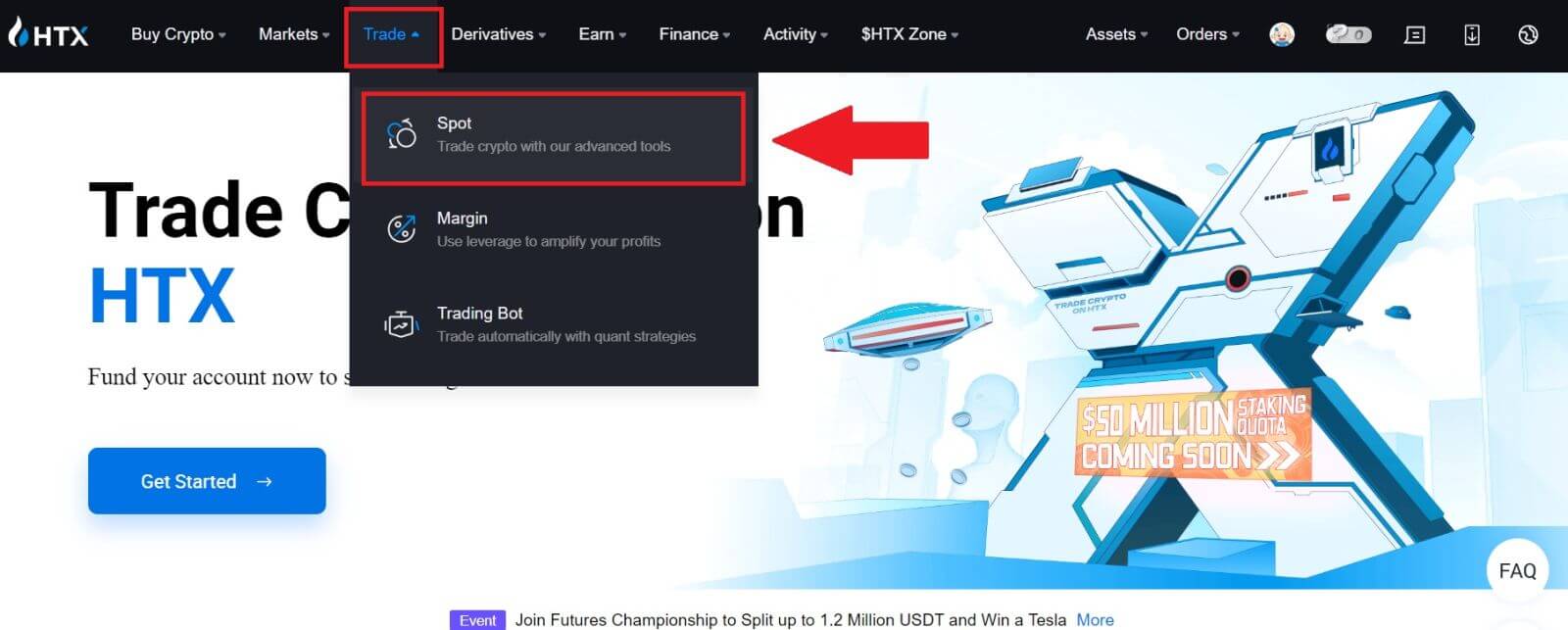 Krok 2: Nyní se ocitnete na rozhraní obchodní stránky.
Krok 2: Nyní se ocitnete na rozhraní obchodní stránky.
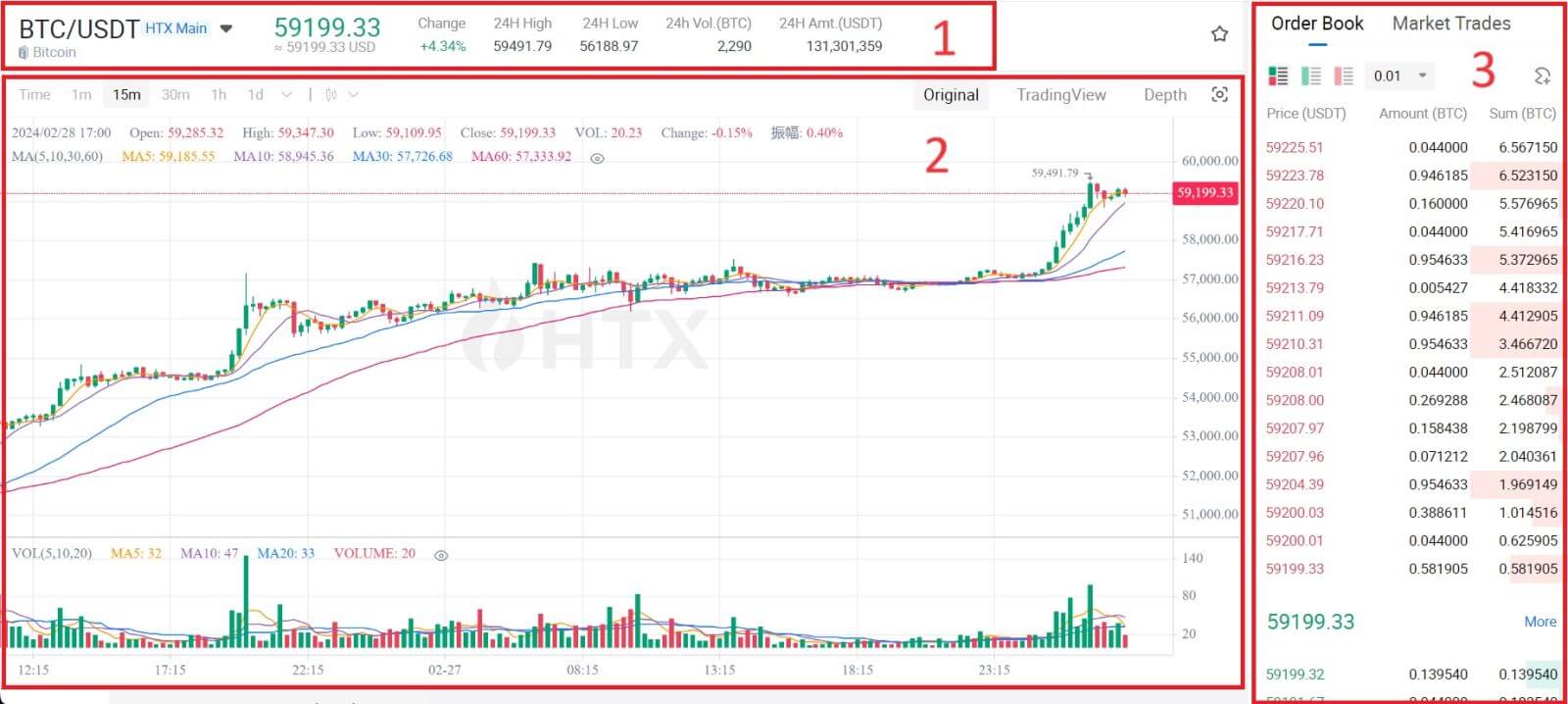
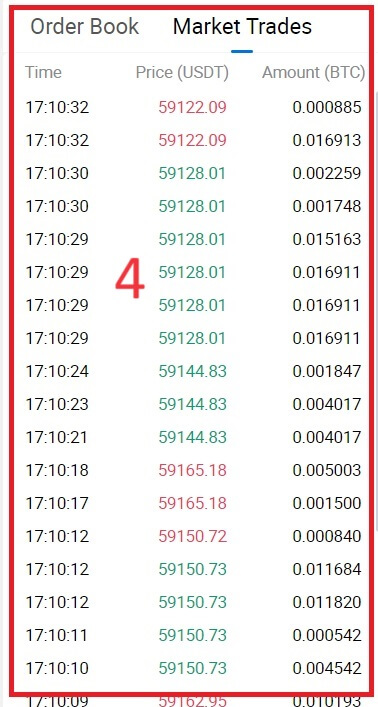
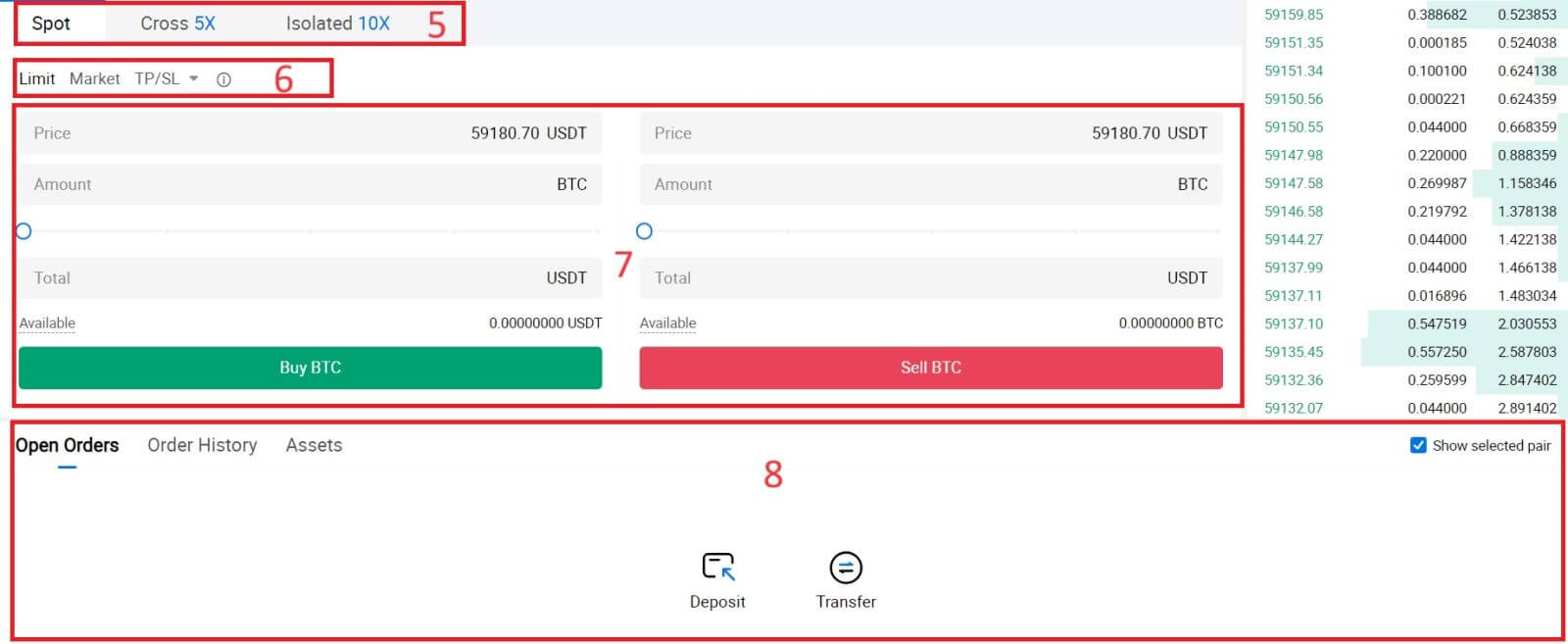
- Tržní cena Objem obchodování obchodního páru za 24 hodin.
- Svícnový graf a technické ukazatele.
- Kniha Poptá (Prodat objednávky) / Kniha nabídek (Nákupní objednávky).
- Poslední dokončená transakce na trhu.
- Typ obchodování.
- Typ objednávek.
- Koupit / Prodat kryptoměnu.
- Váš limitní příkaz / stop limit / historie příkazů.
Například provedeme obchod [Limit order] za účelem nákupu BTC.
1. Přihlaste se ke svému účtu HTX a klikněte na [Trade] a vyberte [Spot].
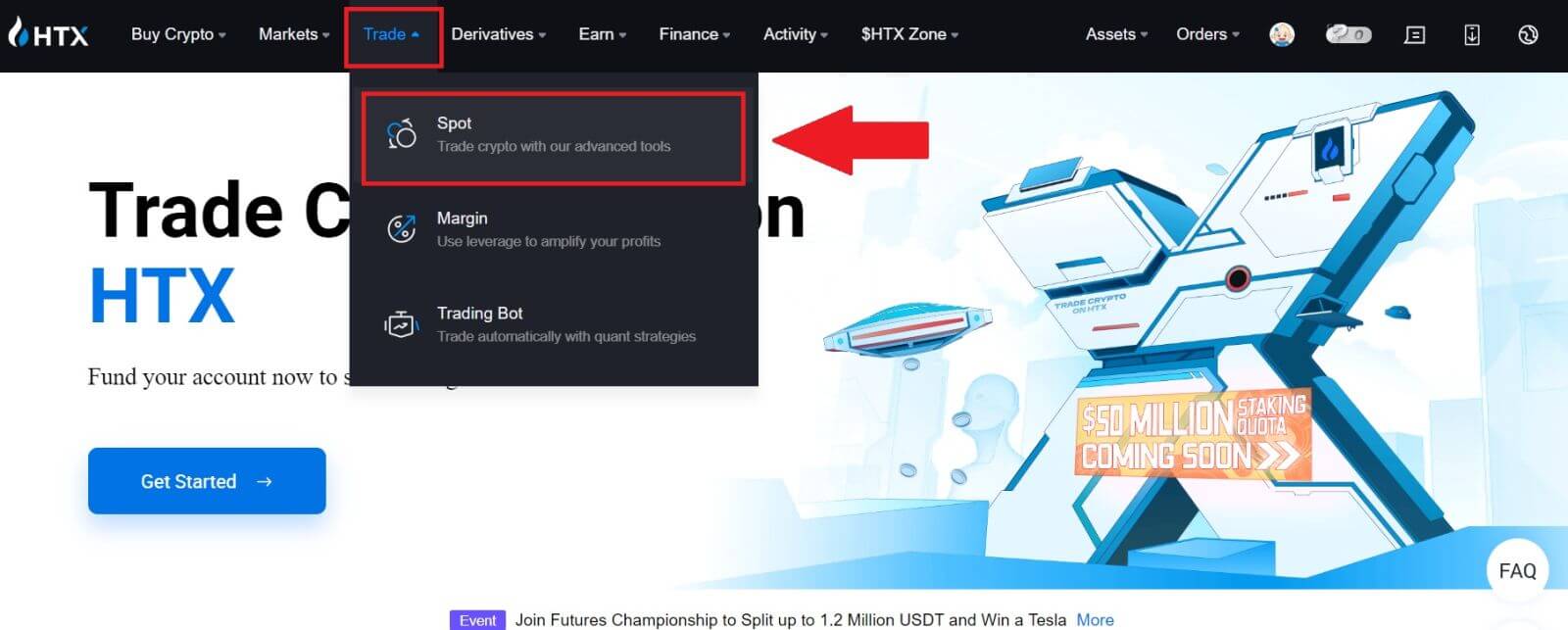 2. Klikněte na [USDT] a vyberte obchodní pár BTC .
2. Klikněte na [USDT] a vyberte obchodní pár BTC . 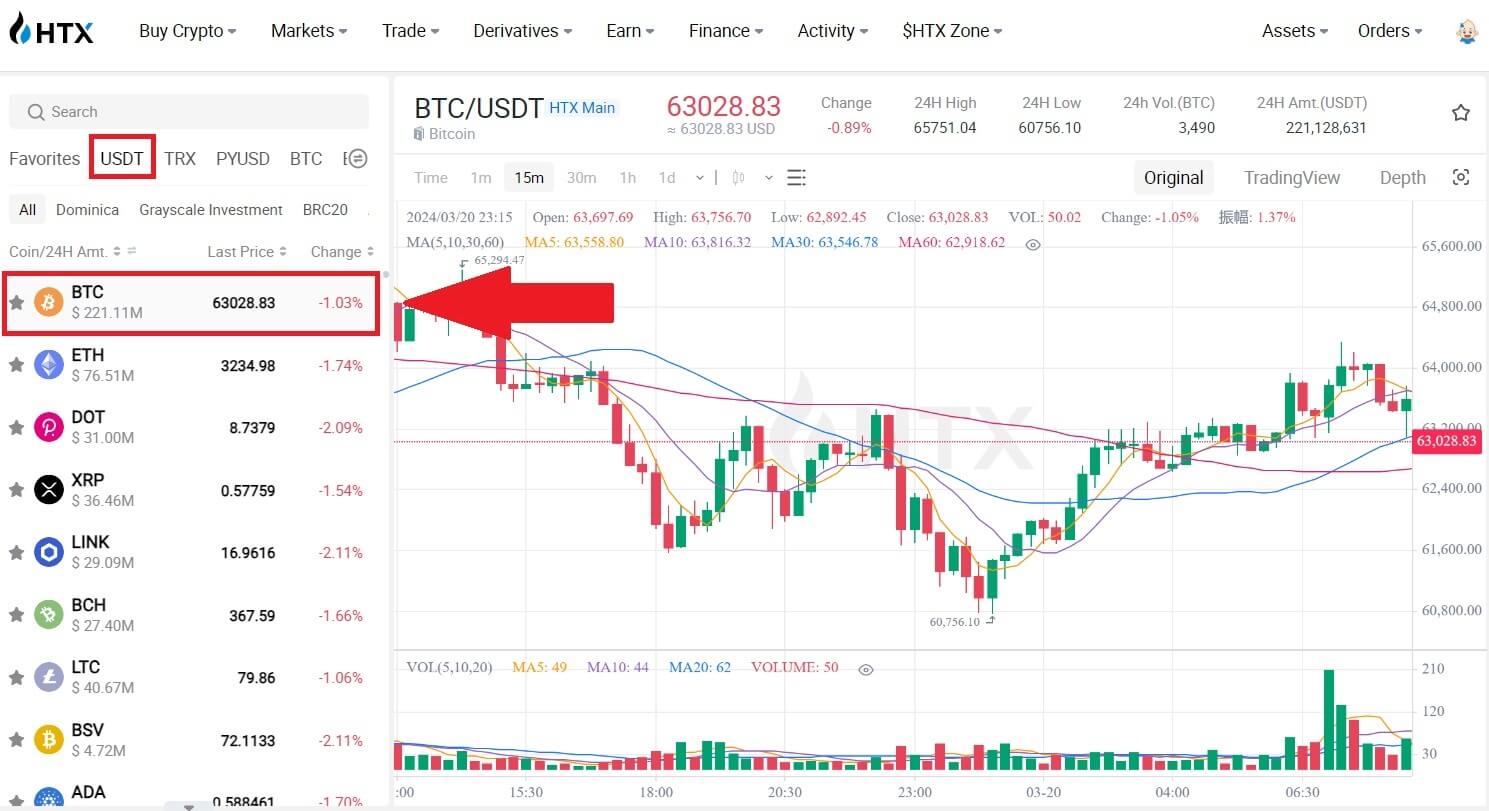 3. Přejděte dolů do části Nákup/prodej . Vyberte typ příkazu (jako příklad použijeme Limitní příkaz) v rozbalovací nabídce "Limitní příkaz".
3. Přejděte dolů do části Nákup/prodej . Vyberte typ příkazu (jako příklad použijeme Limitní příkaz) v rozbalovací nabídce "Limitní příkaz".
- Limit Order vám umožňuje zadat příkaz k nákupu nebo prodeji kryptoměn za konkrétní cenu;
- Tržní příkaz vám umožňuje nakupovat nebo prodávat kryptoměny za aktuální tržní cenu v reálném čase;
- Uživatelé mohou také využívat pokročilé funkce, jako je „TP/SL“ nebo „ Trigger Order “ k vytváření objednávek. Zadejte částku BTC, kterou chcete koupit, a podle toho se zobrazí výdaje USDT.
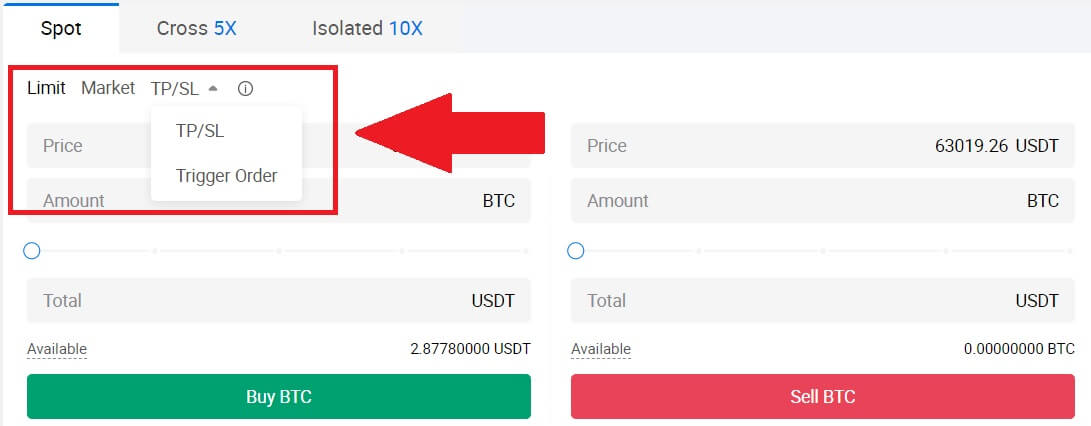
4. Zadejte cenu v USDT, za kterou chcete koupit BTC, a množství BTC, za které chcete koupit.
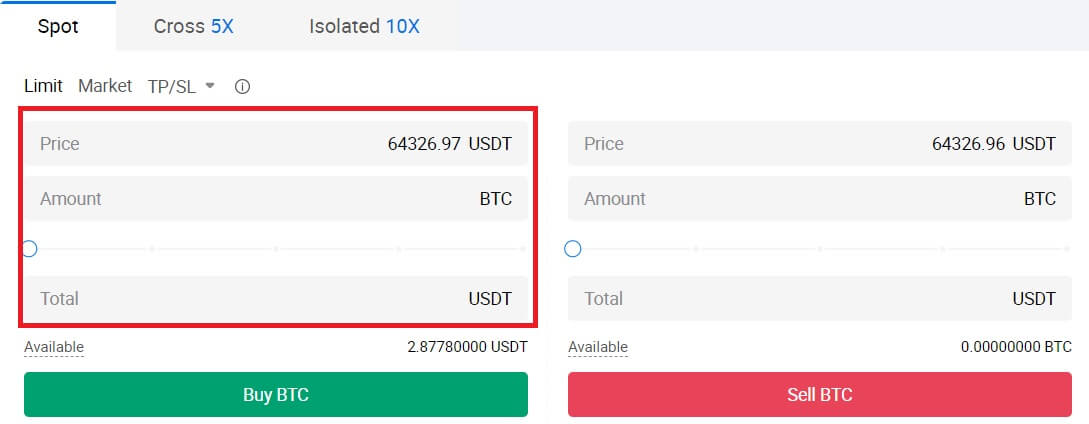 5. Klikněte na [Koupit BTC] a počkejte na zpracování obchodu.
5. Klikněte na [Koupit BTC] a počkejte na zpracování obchodu. 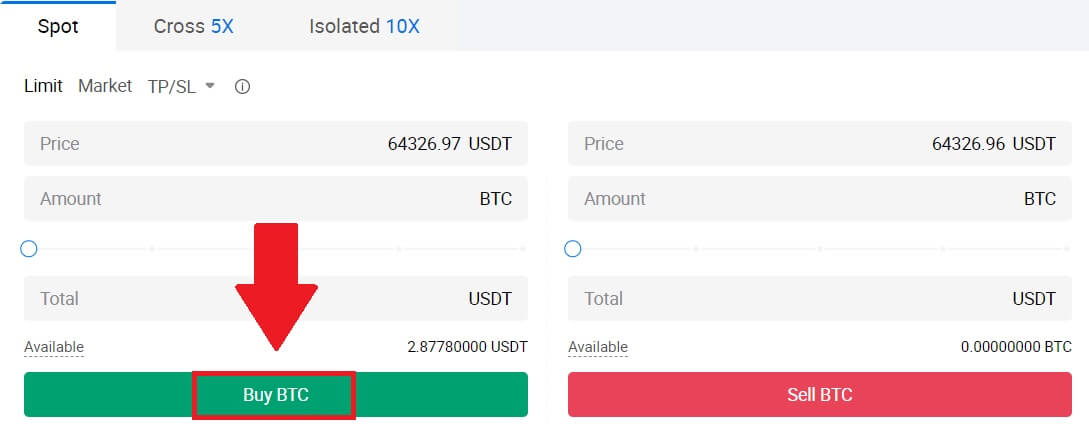 6. Jakmile tržní cena BTC dosáhne vámi nastavené ceny, bude příkaz Limit dokončen.
6. Jakmile tržní cena BTC dosáhne vámi nastavené ceny, bude příkaz Limit dokončen.
Oznámení:
- Stejným způsobem můžete prodávat kryptoměny kliknutím na sekci Prodej.
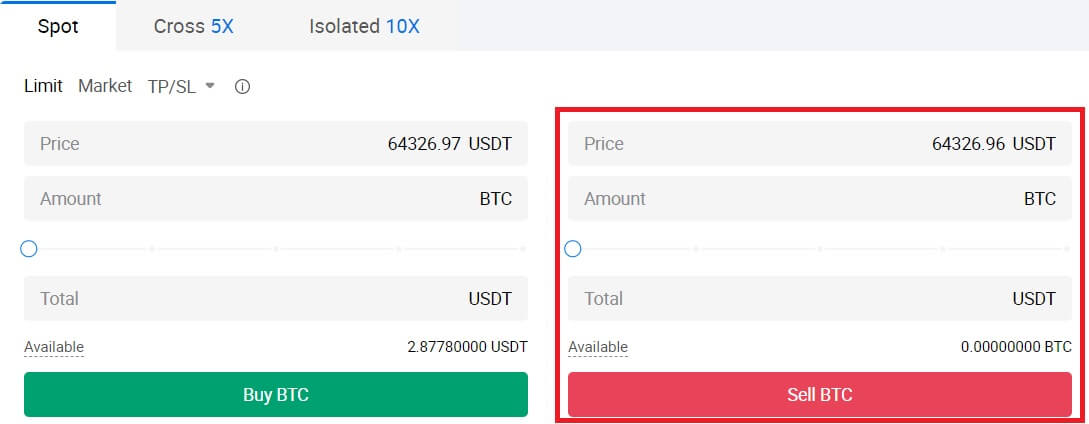
Zkontrolujte svou dokončenou transakci posunutím dolů a kliknutím na [Historie objednávek].

Jak používat Spot na HTX (aplikace)
1. Otevřete aplikaci HTX, na první stránce klepněte na [Obchod].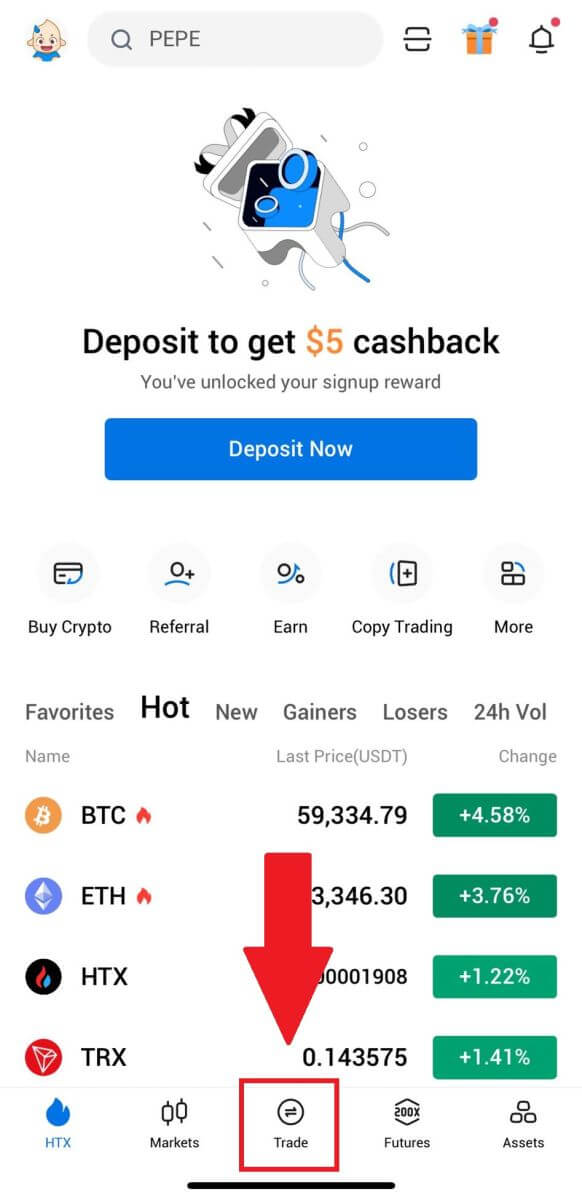
2. Zde je rozhraní obchodní stránky.
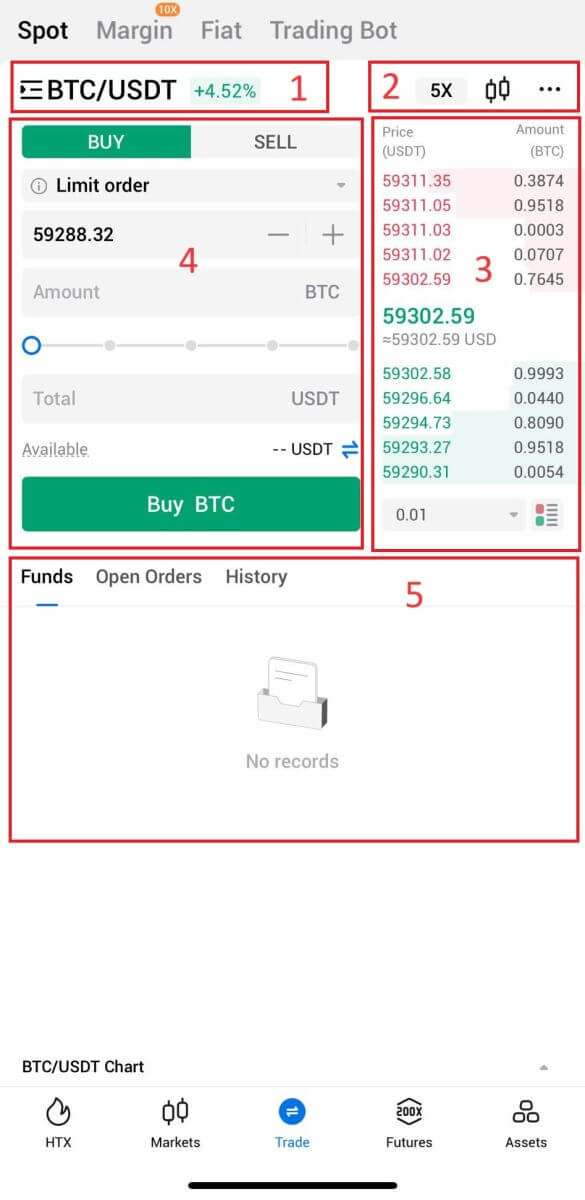
- Trh a obchodní páry.
- Svíčkový graf trhu v reálném čase, podporované obchodní páry kryptoměny, sekce „Koupit krypto“.
- Prodat/koupit knihu objednávek.
- Koupit/prodat kryptoměnu.
- Informace o fondech a objednávkách.
Například provedeme obchod [Limit order] za účelem nákupu BTC.
1. Otevřete aplikaci HTX; na první stránce klepněte na [Obchod].
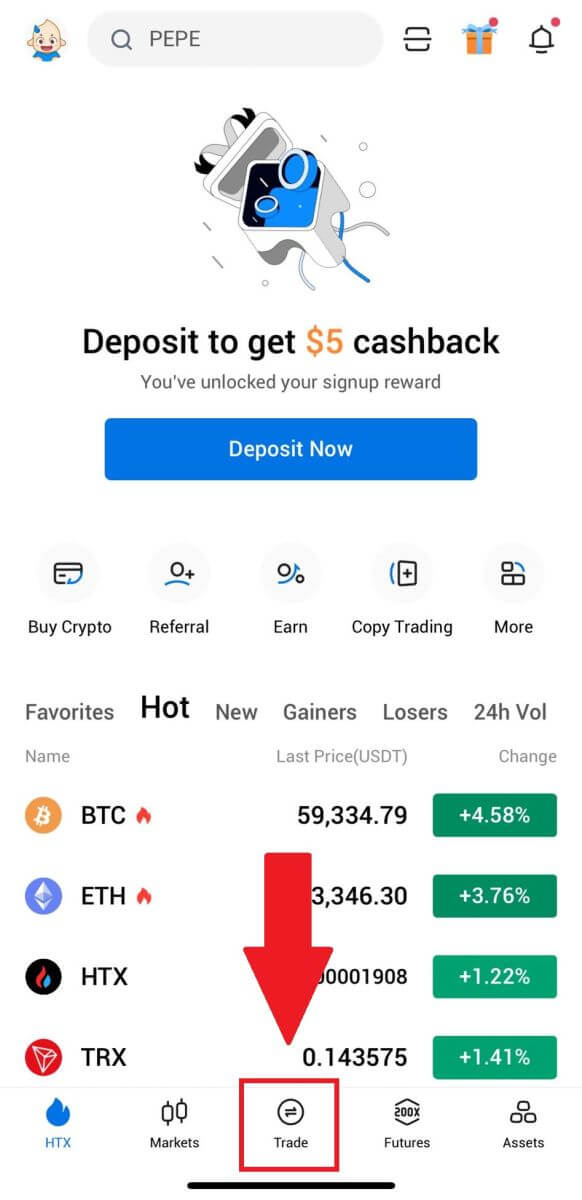
2. Kliknutím na tlačítko nabídky [lines] zobrazíte dostupné obchodní páry.
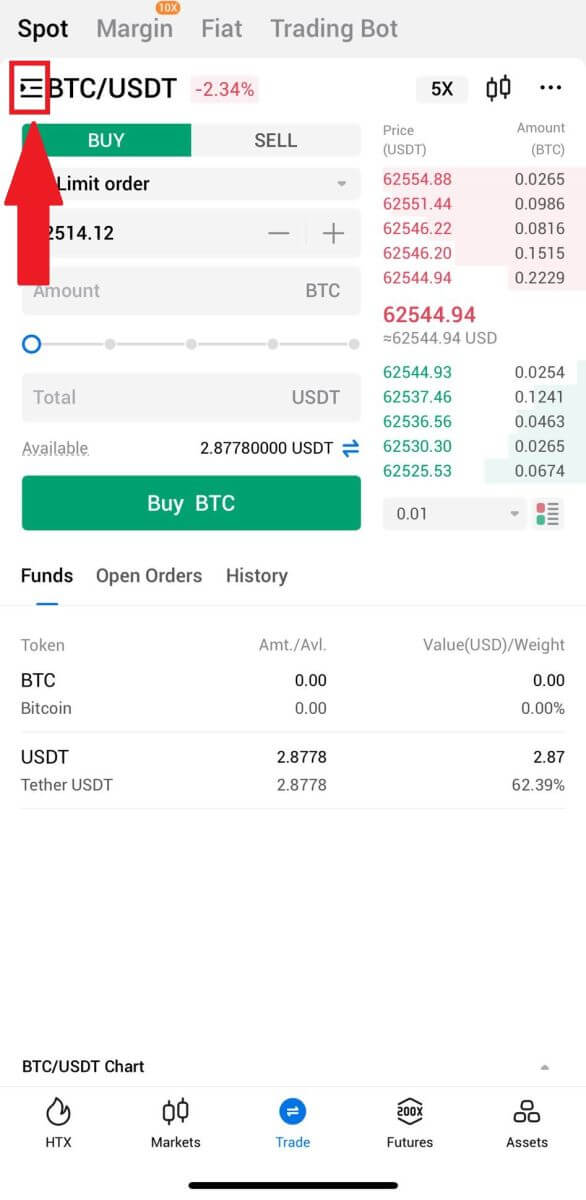
3. Klikněte na [USDT] a vyberte obchodní pár BTC/USDT .
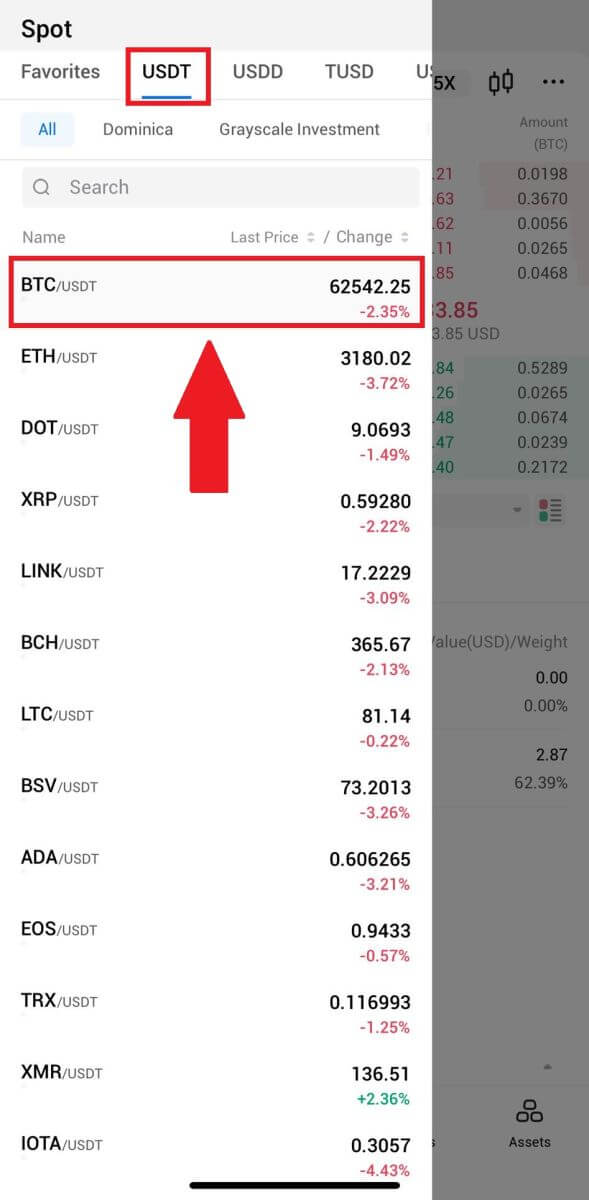
4. Vyberte typ příkazu (jako příklad použijeme Limitní příkaz) v rozbalovacím menu "Limitní příkaz".
- Limit Order vám umožňuje zadat příkaz k nákupu nebo prodeji kryptoměn za konkrétní cenu;
- Tržní příkaz vám umožňuje nakupovat nebo prodávat kryptoměny za aktuální tržní cenu v reálném čase;
- Uživatelé mohou také využívat pokročilé funkce, jako je „ Stop-Limit“ nebo „ Trigger Order “ k vytváření objednávek. Zadejte částku BTC, kterou chcete koupit, a podle toho se zobrazí výdaje USDT.
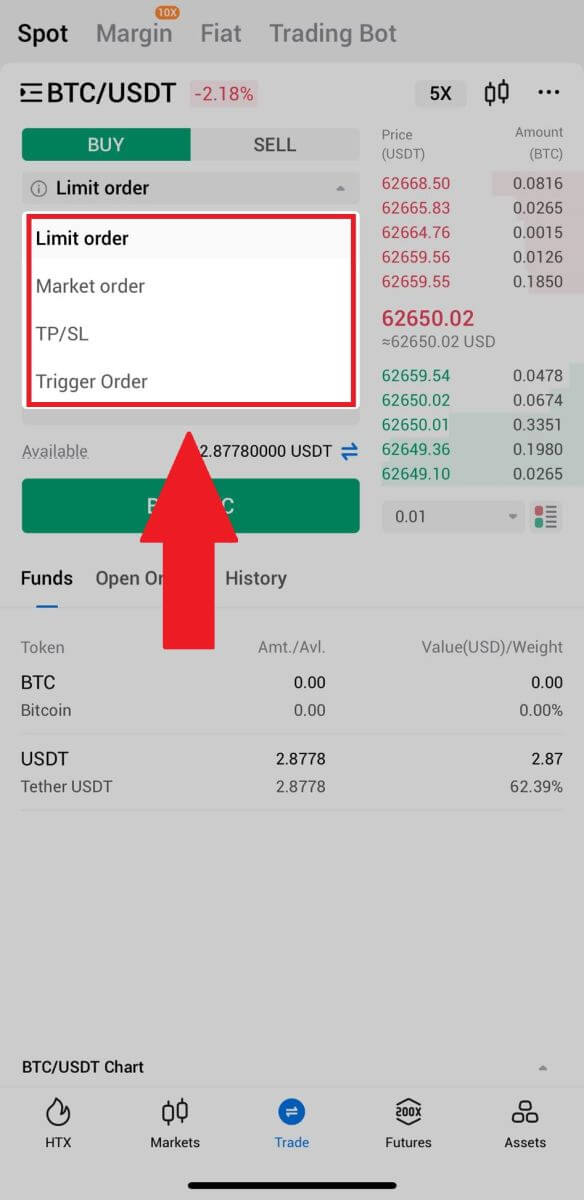
5. Zadejte cenu v USDT, za kterou chcete koupit BTC, a množství BTC, za které chcete koupit.
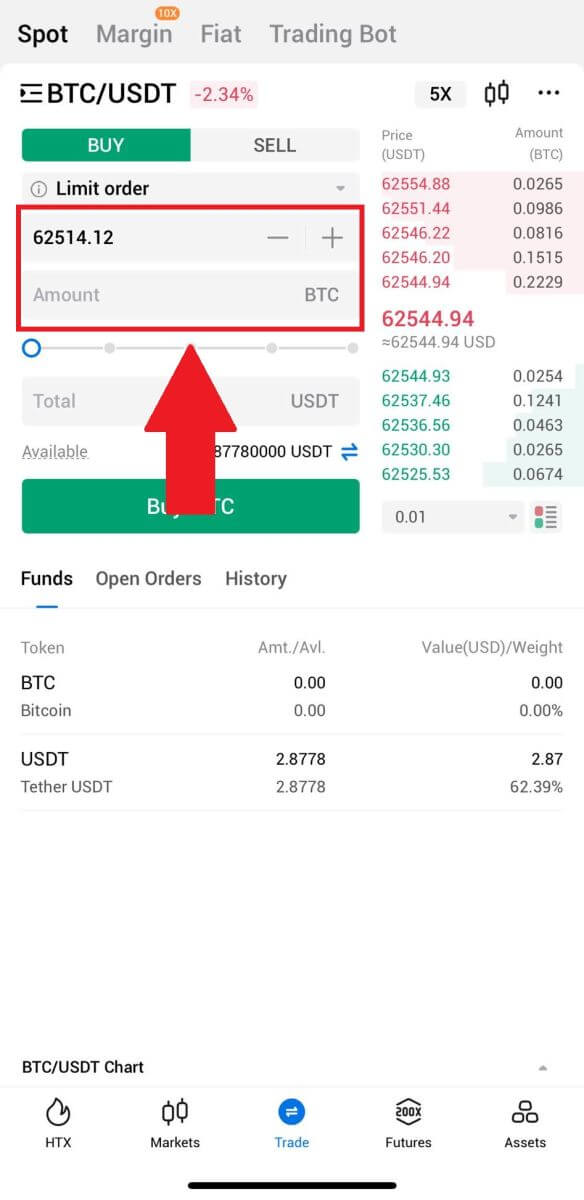
6. Klikněte na [Koupit BTC] a počkejte na zpracování obchodu.
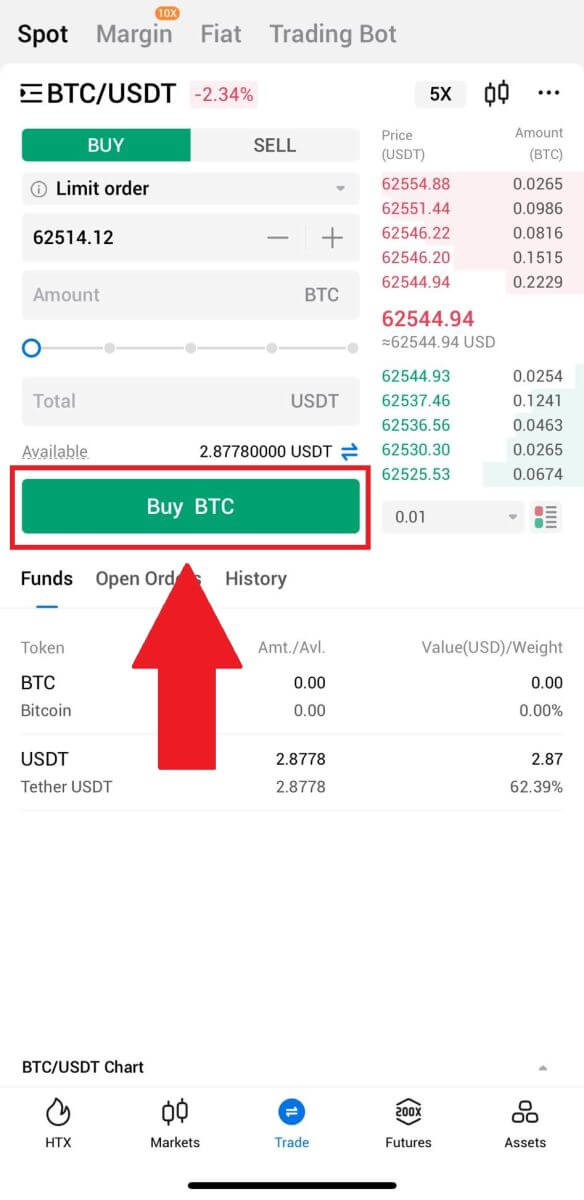
7. Jakmile tržní cena BTC dosáhne vámi nastavené ceny, bude příkaz Limit dokončen.
Oznámení:
- Stejným způsobem můžete prodávat kryptoměny kliknutím na „PRODAT“ na stránce „Spot“.
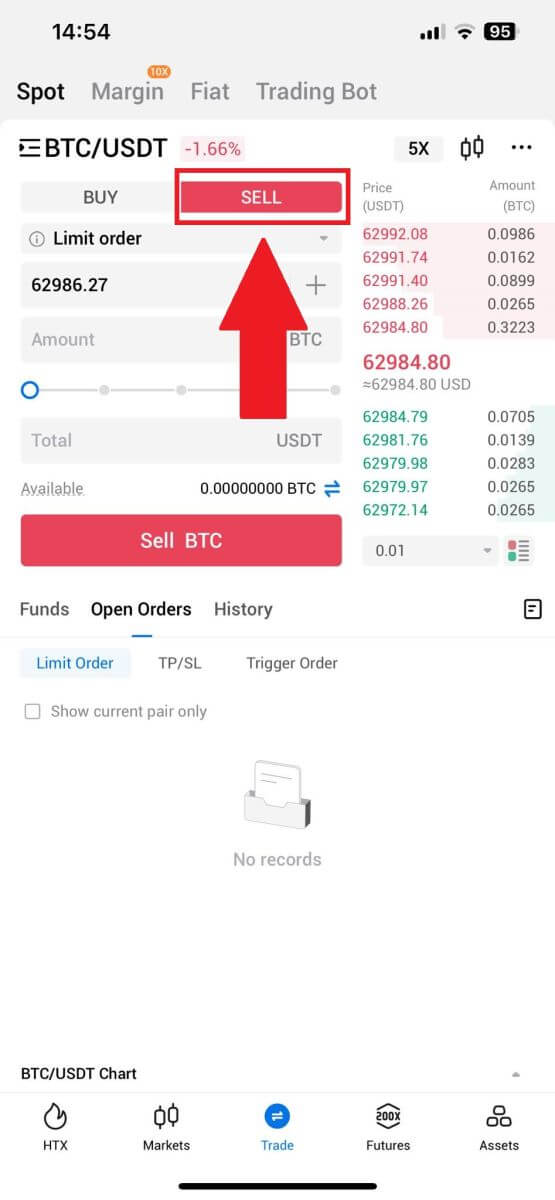
Zkontrolujte svou dokončenou transakci kliknutím na následující ikonu na stránce [Spot] a výběrem možnosti [Completed].
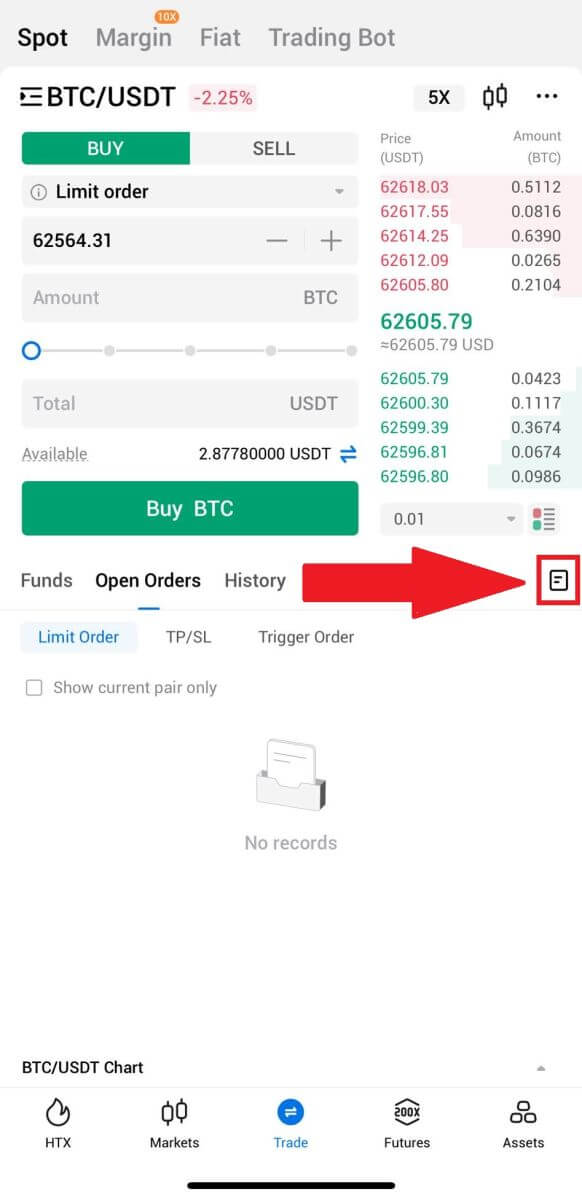
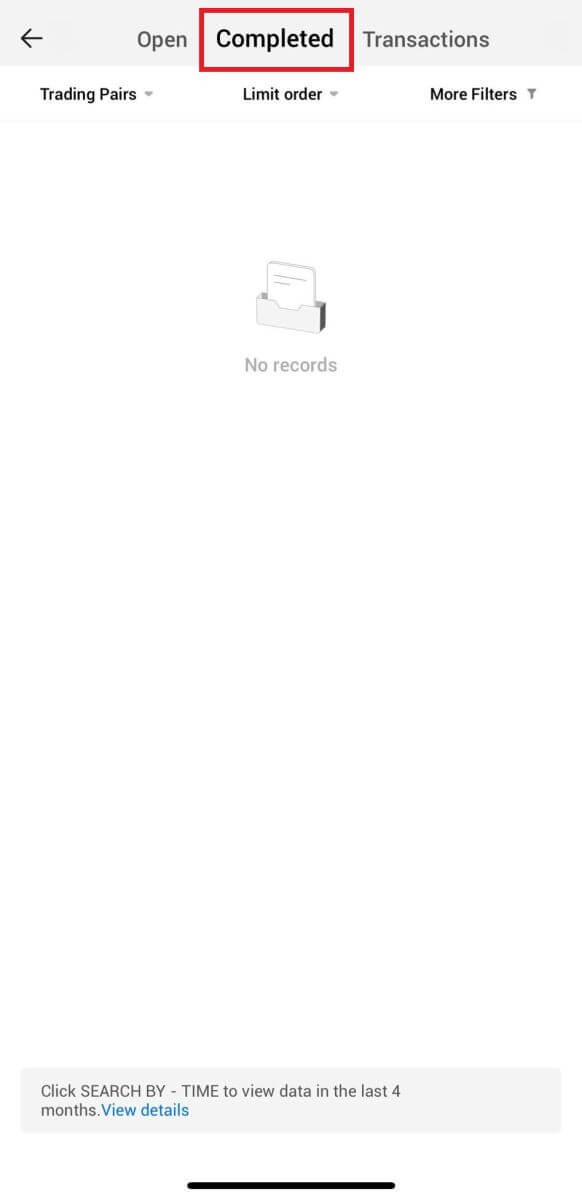
_
Často kladené otázky (FAQ)
Co je tržní příkaz?
Tržní příkaz je typ příkazu, který se provádí za aktuální tržní cenu. Když zadáte tržní příkaz, v podstatě požadujete nákup nebo prodej cenného papíru nebo aktiva za nejlepší dostupnou cenu na trhu. Příkaz je okamžitě vyplněn za převládající tržní cenu, což zajišťuje rychlé provedení.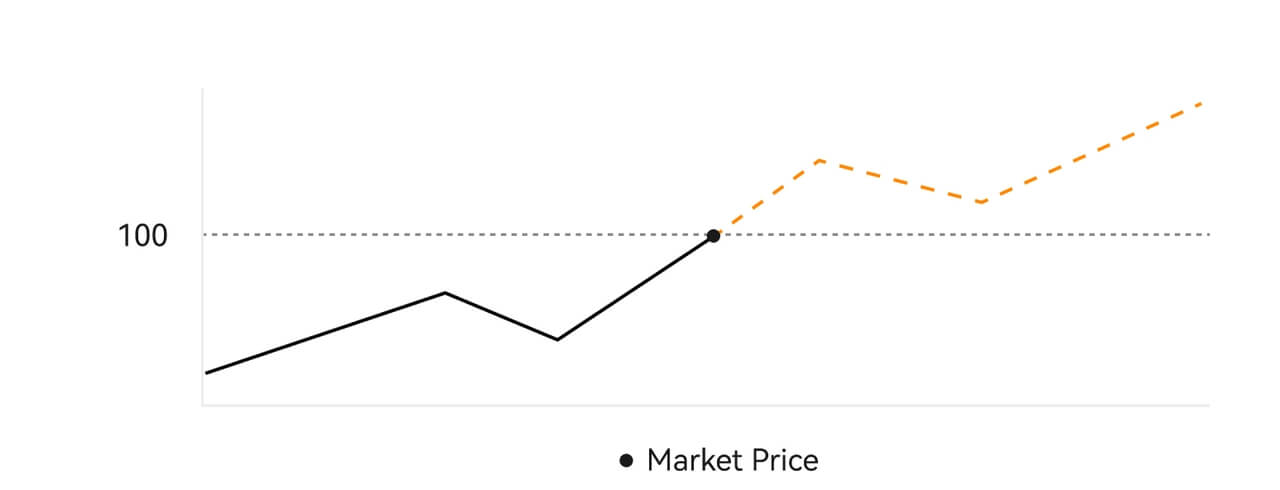 Popis
PopisJe-li tržní cena 100 USD, objednávka k nákupu nebo prodeji je vyplněna přibližně za 100 USD. Částka a cena, za kterou je vaše objednávka vyplněna, závisí na skutečné transakci.
Co je limitní příkaz?
Limitní pokyn je pokyn k nákupu nebo prodeji aktiva za stanovenou limitní cenu a neprovádí se okamžitě jako tržní pokyn. Místo toho je limitní příkaz aktivován pouze v případě, že tržní cena příznivě dosáhne nebo překročí stanovenou limitní cenu. To umožňuje obchodníkům zacílit na konkrétní nákupní nebo prodejní ceny odlišné od aktuálního tržního kurzu.
Ilustrace limitního pokynu
Když Aktuální cena (A) klesne na Limitní cenu pokynu (C) nebo pod tuto hodnotu, pokyn se automaticky provede. Objednávka bude okamžitě vyřízena, pokud je nákupní cena vyšší nebo rovna aktuální ceně. Nákupní cena limitních objednávek proto musí být pod aktuální cenou.
Nákupní limitní příkaz 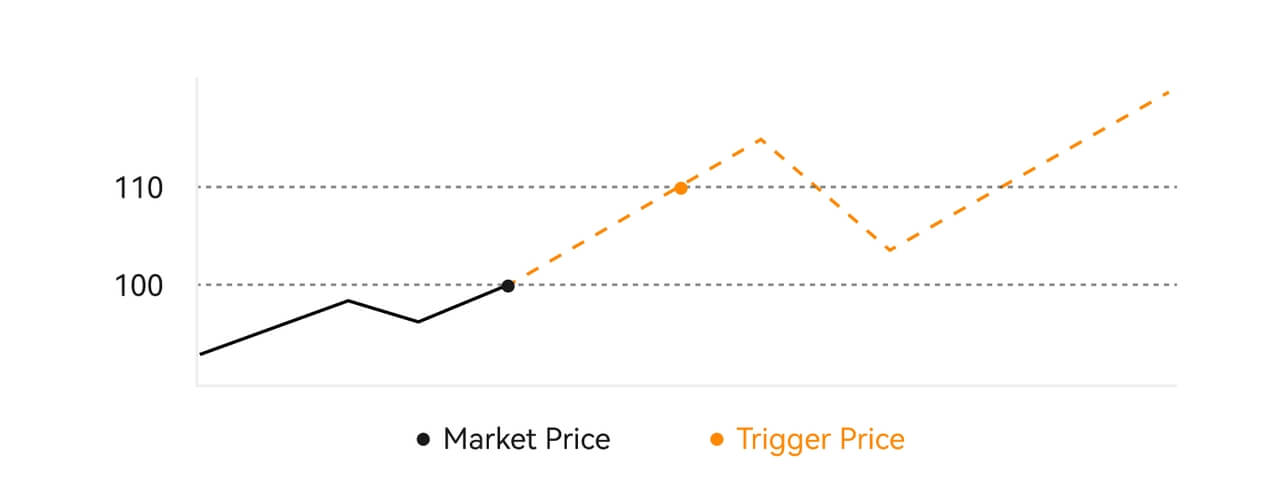
Prodejní limitní příkaz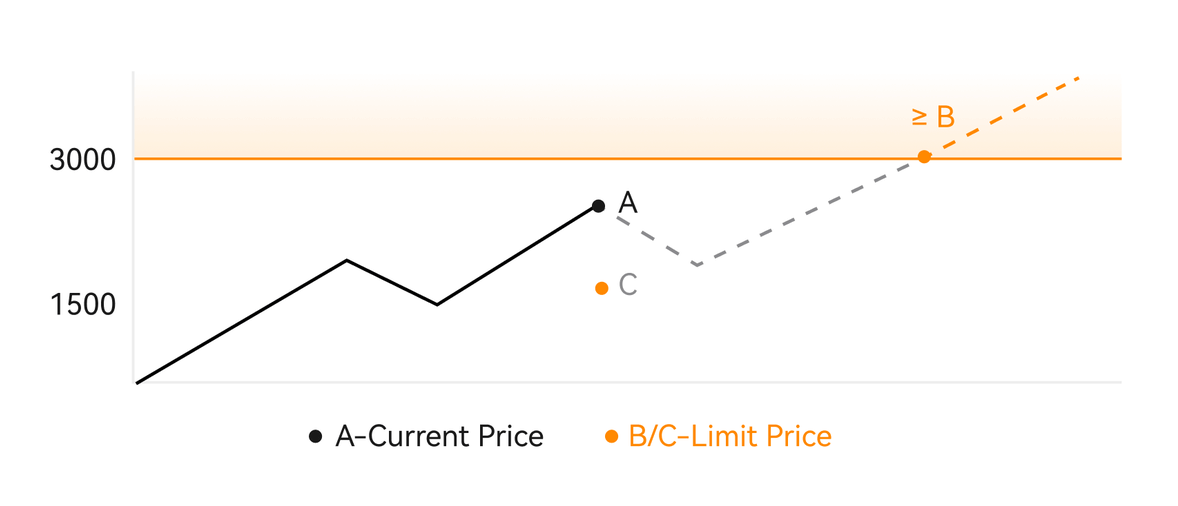
Co je spouštěcí příkaz?
Spouštěcí příkaz, alternativně nazývaný podmíněný nebo stop příkaz, je specifický typ příkazu, který je uzákoněn pouze tehdy, když jsou splněny předem definované podmínky nebo určená spouštěcí cena. Tento pokyn vám umožňuje stanovit spouštěcí cenu a po jejím dosažení se pokyn stane aktivním a je odeslán na trh k provedení. Následně se pokyn transformuje buď na tržní nebo limitní pokyn, přičemž se obchod provádí v souladu se zadanými pokyny.
Můžete například nakonfigurovat spouštěcí příkaz k prodeji kryptoměny, jako je BTC, pokud její cena klesne na určitou hranici. Jakmile cena BTC dosáhne nebo klesne pod spouštěcí cenu, pokyn je spuštěn a transformuje se na aktivní tržní nebo limitní pokyn k prodeji BTC za nejvýhodnější dostupnou cenu. Spouštěcí příkazy slouží k automatizaci provádění obchodů a zmírnění rizika definováním předem stanovených podmínek pro vstup nebo výstup z pozice. 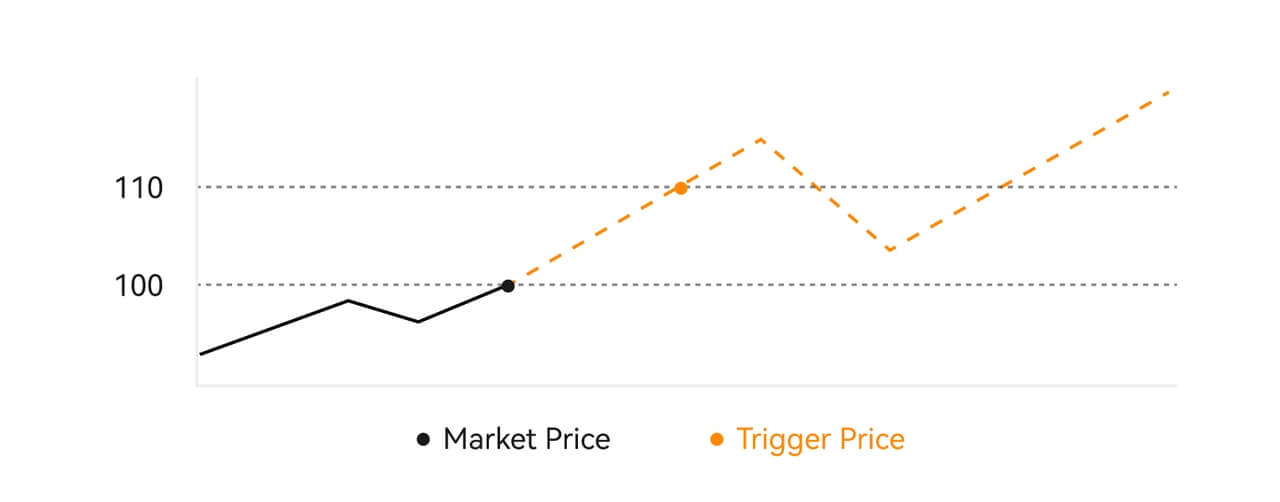 Popis
Popis
Ve scénáři, kde je tržní cena 100 USD, se aktivuje spouštěcí příkaz nastavený na spouštěcí cenu 110 USD, když tržní cena vystoupá na 110 USD a následně se stane odpovídajícím tržním nebo limitním příkazem.
Co je Advanced Limit Order
Pro limitní příkaz existují 3 zásady provádění: "Pouze pro tvůrce (pouze zaúčtovat)", "Vyplnit vše nebo zrušit vše (Vyplnit nebo zabít)", "Vyplnit okamžitě a zrušit zbývající (okamžitě nebo zrušit)"; Pokud není zvolena politika provádění, bude limitní příkaz ve výchozím nastavení „vždy platný“.
Objednávka pouze pro výrobce (pouze pošta) nebude na trhu okamžitě vyplněna. Pokud je taková objednávka okamžitě vyplněna existující objednávkou, bude taková objednávka zrušena, aby bylo zajištěno, že uživatel bude vždy Zhotovitel.
Pokud se příkaz MOV nepodaří okamžitě vyplnit na trhu, nevyplněná část bude okamžitě zrušena.
Objednávka FOK, pokud nebude plně vyplněna, bude okamžitě plně zrušena.
Co je Trailing Order
Trailing order označuje strategii odeslání předem nastaveného pokynu na trh v případě velké korekce trhu. Když smluvní tržní cena splní spouštěcí podmínky a korekční poměr nastavený uživatelem, spustí se taková strategie k zadání limitního příkazu za cenu nastavenou uživatelem (optimální cena N, cena vzorce). Hlavními scénáři jsou nákup, když cena dosáhne úrovně podpory a odrazí se zpět, nebo prodej, když cena dosáhne úrovně odporu a klesne.
Spouštěcí cena: jedna z podmínek určujících spouštění strategie. Pokud chcete nakupovat, podmínkou musí být: spouštěcí cena nejnovější cena.
Korekční poměr: jedna z podmínek určujících spouštěč strategie. Korekční poměr musí být větší než 0 % a ne vyšší než 5 %. Přesnost je na 1 desetinné místo procenta, např. 1,1 %.
Velikost objednávky: velikost limitní objednávky po spuštění strategie.
Typ příkazu (Optimální ceny N, Cena vzorce): typ nabídky limitního příkazu po spuštění strategie.
Směr příkazu: směr nákupu nebo prodeje limitního příkazu po spuštění strategie.
Cena vzorce: cena limitního pokynu umístěného na trhu vynásobením nejnižší ceny na trhu s (1 + korekční poměr) nebo nejvyšší ceny na trhu s (1 - korekční poměr) po úspěšném spuštění koncového pokynu.
Nejnižší (nejvyšší) cena: Nejnižší (nejvyšší) cena na trhu po nastavení strategie pro uživatele až do spuštění strategie.
Spouštěcí podmínky:
Nákupní příkazy musí splňovat podmínky: spouštěcí cena ≥ minimální cena a minimální cena * (1 + korekční poměr) ≤ poslední tržní cena
Prodejní objednávky musí splňovat podmínky: ověřovací cena ≤ nejvyšší cena a nejvyšší cena * (poměr korekce 1)≥ nejnovější tržní cena
Jak zobrazit moji aktivitu spotového obchodování
Své spotové obchodní aktivity můžete zobrazit z panelu Objednávky a pozice ve spodní části obchodního rozhraní. Jednoduše přepínejte mezi kartami a zkontrolujte stav své otevřené objednávky a dříve provedených objednávek.
1. Otevřené objednávky
Na kartě [Otevřené objednávky] můžete zobrazit podrobnosti o otevřených objednávkách. 
2. Historie objednávek
Historie objednávek zobrazuje záznam vašich vyplněných a nevyřízených objednávek za určité období. 
3. Aktiva
Zde můžete zkontrolovat hodnotu aktiv mince, kterou držíte.


